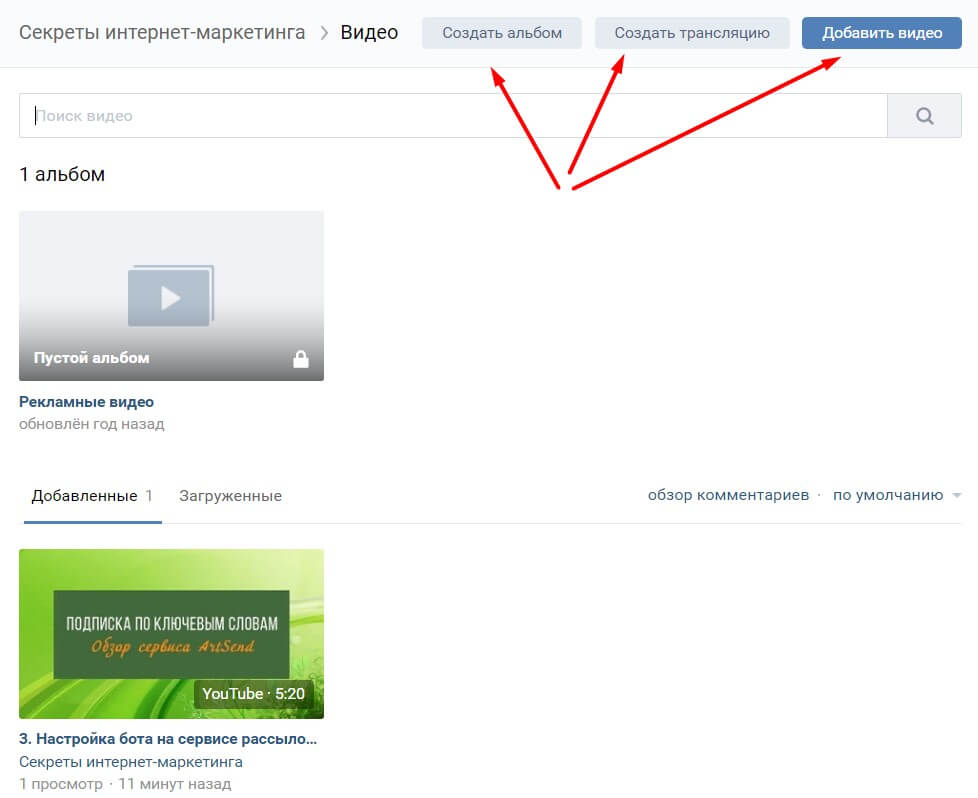Как сделать словом ссылку в ВК на группу, профиль или альбом
Многие из нас не раз замечали как пользователи социальной сети ВКонтакте в постах, на стене или комментариях оставляют текст, содержащий ссылку на страницу человека или сообщество. После нажатия на текст вы автоматически переходите по зашифрованному в слове адресу. Такими приемами в основном пользуются те, кто занимается раскруткой. Так реклама выглядит необычно и заманивает своим видом. Рассмотрим поэтапно, как сделать ссылку в ВК словом.
Делаем ссылку словом
Чтобы переоформить любой тип ссылок в слово, нужно действовать по одному и тому же шаблону. Сослаться получится на сообщество, свою страницу и даже на определенные фотографии или альбомы. Ну и вставлять код можно тоже везде, где есть возможность что-либо написать, например, обсуждение, записи на стене или в сообщении.
На страницу пользователя
Попробуем сделать так, чтобы на сайт вели имя и фамилия. Для начала нам необходимо перейти на страницу интересующего нас человека и скопировать его идентификационный код (id).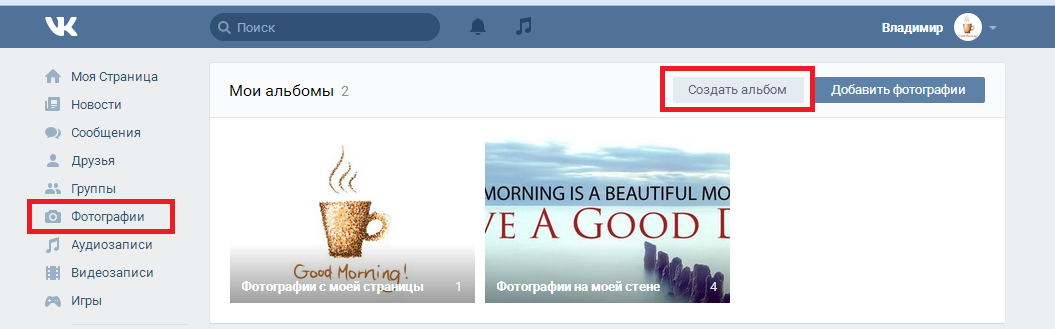
Теперь запомните самую простую формулу: [idцифры|Имя пользователя]
Именно это позволит вам в дальнейшем зашифровать ссылку под любым словом.
Например, вы хотите сделать запись на стене.
- Идентификатор, который мы скопировали, вставляем в строку для отправки сообщения.
- Ставим одну квадратную скобку слева, а после цифр разделительную черту «|».
- Теперь можно вставить слово, которое в итоге будет видно всем и вести на нужную страницу. Например, имя и фамилия человека, на чей сайт перенаправляет ссылка. В конце закрываем квадратной скобкой.
После того как вы отправите написанное на стену, вместо этой формулы будет гиперссылка в виде имени человека.
Важно отметить, что при создании ссылки нельзя ставить пробелы рядом со скобками и разделительным знаком. Они допускаются только в той фразе, которая будет служить гиперссылкой.
На группу
По сути, на сообщество или группу все создается по такой же схеме.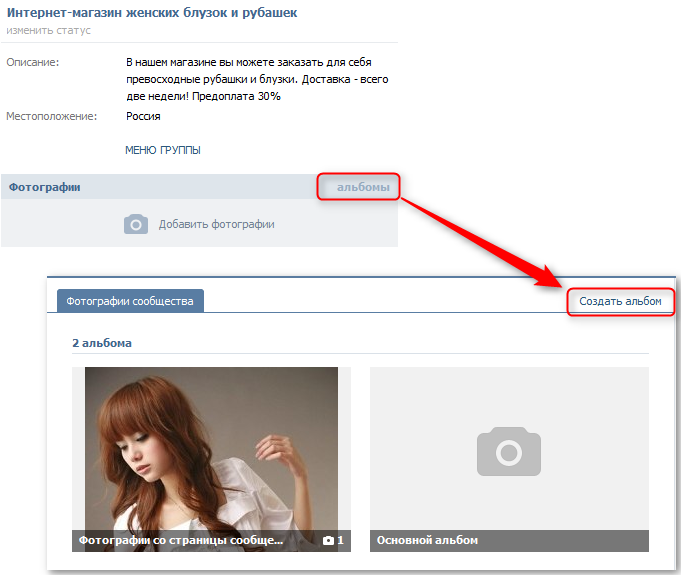
- Тогда вместо цифрового значения вставьте в формулу после открывающей квадратной скобки именно это слово или фразу.
- Копируйте ее без http или www.
- Только в случае со словом не нужно писать «id».
Теперь ставим разделительный знак и слово, которое при нажатии на него будет вести на группу.
На альбом или пост
Когда вы создаете гиперссылку на фотоальбом или пост, принцип действия остается таким же.
- Открываем нужный альбом или пост и копируем цифры из браузера.
- Далее вставляем последние цифры в нашу формулу и размещаем там, где это необходимо.
- Потом обязательно ставьте id непосредственно в формуле.
Важно запомнить, что куда бы вы ни отправляли схему, всегда копируйте в адресной строке только цифры.
Вот что получается в итоге.
На внешний сайт сделать гиперссылку в виде слова не получится. К сожалению, пока Контакт не предоставляет такую возможность.
Заключение
Мы рассмотрели все возможные способы решения задачи. Разработчики постарались сделать этот процесс максимально простым, в чем вы лично уже успели убедиться. Такой способ часто помогает в рекламе для продвижения своего контента. Поделитесь в комментариях, была ли полезна вам эта статья.
Видео
Закрепить результат можно, просмотрев видеоролик, в котором наглядно рассказано, как слово превратить в гиперссылку.
Как прикрепить альбом к записи вконтакте: методы, особенности
В контакте можно обмениваться фотографиями через сообщения, а также прикрепить их к определенной записи на странице. Сегодня мы расскажем, как прикрепить альбом к записи Вконтакте, и вы сможете самостоятельно сделать все необходимое.
Методы прикрепить альбом на стену в ВК
В статье рассматривается два основных способа, которые дают возможность прикреплять изображения, давайте ознакомимся с каждым. Пользователь сможет выбрать для себя подходящий способ.
С мобильного устройства
В начале зайдите на сайт Вконтакте, откройте свою страницу, пройдите процесс авторизации. Далее перейдите во вкладку “Фотографии”, переключитесь на вкладку “Альбомы”, если потребуется, создайте новый альбом. В правом верхнем углу расположен плюсик, нажмите на него, далее напишите название альбома и настройте его приватность.
Расположите в альбоме нужные фотографии. Если не знаете, как это сделать, то следуйте следующей инструкции. Откройте сборник снимков, в верхнем правом углу нажмите кнопку “Добавить фото”. Выберите с галереи нужные фотографии, дождитесь загрузки в выбранную папку, нажмите кнопку “Сохранить”. Если фото нужно загружать с другого носителя, воспользуйтесь usb-шнуром или картой памяти для загрузки файлов.
Теперь сделайте копию ссылки на готовый пакет фотографий и перейдите на запись, к которой нужно прикрепить фото. Создайте новую запись, под постом вставьте скопированную ссылку. Теперь кликните кнопку “Отправить”. Под записью вы увидите обложку альбома. Это весьма удобный способ прорекламировать свою продукцию или услуги. Также таким способом для обмена информацией могут пользоваться участники разных групп и сообществ.
С ПК
Для прикрепления альбома пользователю нужно сделать такие действия:
- вначале стоит скопировать ссылку на выбранный альбом, зайдите во вкладку “Фотографии”:
- Выберите альбом, который хотите прикрепить, щелкните на него правой кнопкой мышки, откроется контекстное меню. В данном разделе выберите пункт “Копировать ссылку”.
- Теперь откройте свой профиль, создайте новую запись (в поле “Что у вас нового?”).
- Теперь вставьте ссылку на скопированный объект, после данной процедуры должна показаться обложка альбома.

- Нажмите клавишу “Отправить”. Теперь альбом прикрепится на стену.
По желанию пользователь сможет добавить описание альбома. Учтите, стоит писать текст после публикации альбома (если напишете сразу, кроме фото в посте будет видна ссылка на них). Кликните на “…” выберите “Редактировать”.
После добавления надписи нажмите кнопку “Сохранить”. Если сделали всё правильно, ваша запись будет иметь такой вид:
Возможные проблемы
Какие сложности могут возникнуть во время прикрепления фотоальбома? В основном все получается с первого раза, но иногда из-за того, что устройство не поддерживает формат фото или размер альбома превышает допустимую норму, он может не прикрепится к записи. Внимательно нужно следить за тем, чтобы случайно к записи не были прикреплены ненужные изображения.
Также если сеть интернет работает с перебоями, во время процедуры что-то может пойти не так, и снимки не прикрепятся. Перед процессом обязательно проверьте качество интернет-соединения. Если во время прикрепления со стационарного компьютера будет отключена электроэнергия, то все внесенные изменения могут не сохранится, и всю процедуру нужно будет выполнять заново. Во избежание таких проблем лучше постоянно сохраняйте изменения, не делайте одну и ту же работу дважды, экономьте время.
Если во время прикрепления со стационарного компьютера будет отключена электроэнергия, то все внесенные изменения могут не сохранится, и всю процедуру нужно будет выполнять заново. Во избежание таких проблем лучше постоянно сохраняйте изменения, не делайте одну и ту же работу дважды, экономьте время.
Как видите, прикрепить файл к записи пользователь сможет самостоятельно без посторонней помощи. Прикрепляйте к публикациям снимки и пусть ваши друзья знают о ваших новостях. Надеемся статья станет вам полезной.
Как сделать ссылку вконтакте словом? И ссылку на человека?
Кто в наше время не слышал про вконтакте? Да наверное все слышали, как про эту знаменитую социальную сеть можно не знать! Многие ею пользуются для общения, развлечения, кто – то там общается с деловыми партнерами, а кто – то даже работает. Функционал вконтакте просто огромен, там просто невероятное количество разнообразных удобных функций, про которые даже не все знают.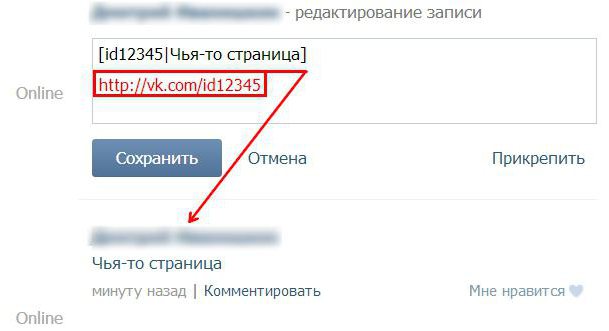
Основная особенность создания ссылок в социальной сети вконатке состоит в том, что сеть не поддерживает в пользвательских сообщениях (личных, в группе, на стене и т.д.) привычные нам html коды, в которых ссылке выглядят так:
<a href=»http://сайт на который нужно сослаться»>анкор (слово в ссылке)</a>. Вконтакте поддерживает только BB коды, которые выглядят так:
[id нужного нам пользователя|имя пользователя] и использовать такие ссылки можно использовать только в самом сайте вконтакте. Это не работает с внешними сайтами. Если нужно вставить ссылку на сторонний сайт, вставляйте только адрес.
Итак, сделать ссылку vk словом очень просто. Например вам нужно сделать ссылку на человека. Мы используем следующую конструкцию:
[его id|Имя человека]Ссылка на человека будет выглядеть следующим образом:
[id1|Павел Дуров]В самом вконтакте будет показываться так: Павел Дуров
Если же нам необходимо сделать ссылку на группу, воспользуемся той – же конструкцией, только вставим ссылку на нужную нам группу:
Например поставим ссылку на известное представительство форума webmasters. ru в вк. Для этого впишем в наше сообщение следующее:
ru в вк. Для этого впишем в наше сообщение следующее:
Выглядеть такая ссылка будет так: Webmasters VK. Важно, вписывать не полный адрес группы, а только ее название, которое вы видите в строке своего браузера.
В общем сделать ссылку вконтакте словом очень просто. Читайте и делайте. Если что – то непонятно, можете задать свои вопросы в комментарии.
Как сделать ссылку Вконтакте, словом? —
Доброго времени суток! Вы наверное замечали в разных постах Вконтакте, что вместо ссылки, отображается слово. Вам стало интересно как это сделать, и вот вы здесь! Статья будет не большая, но полезная. Ссылка слово выглядит как обычная ссылка в интернете, но может ссылаться только на человека или группу. На внешние сайты такую ссылку не сделаешь.
Вот так выглядит ссылка словомКак сделать ссылку словом на человека?
Делается все достаточно просто, для начала вам необходимо узнать ID человека на которого вы хотите сделать ссылку словом.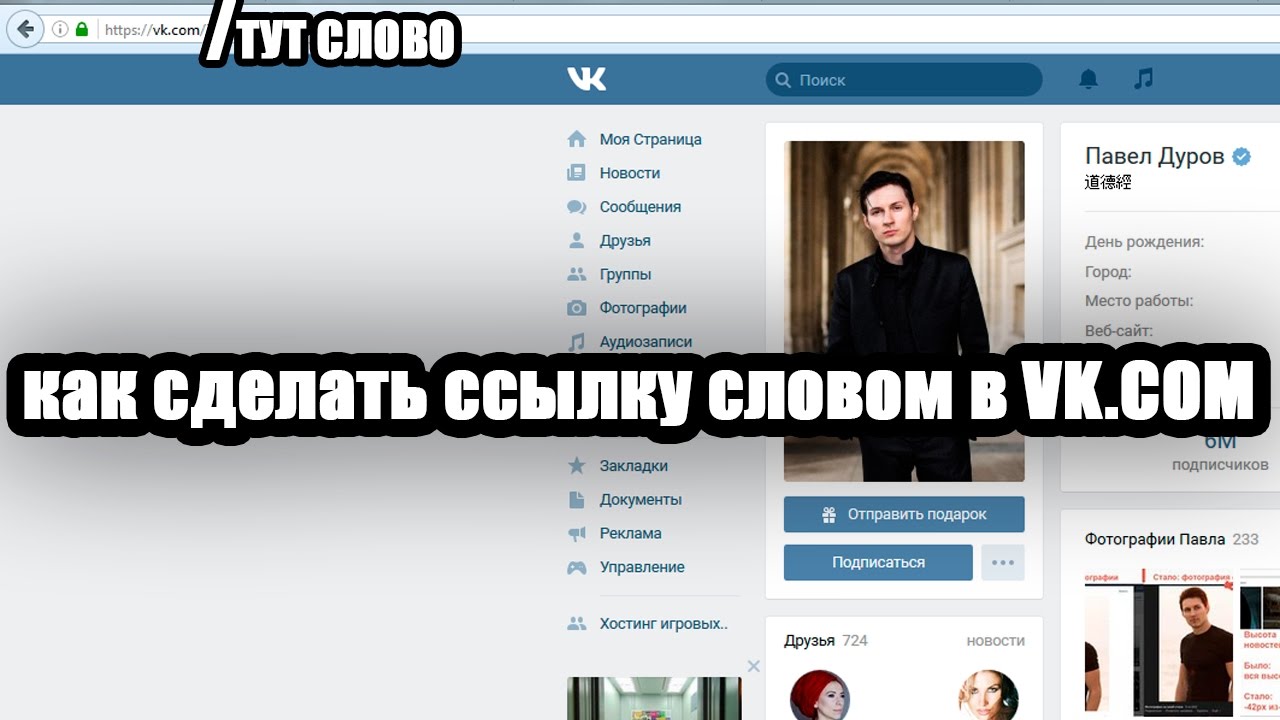
- Переходим на его страницу
- Копируем ссылку
- Убираем из ссылки «https://vk.com/»
- Профит! ID у нас)
Должно получиться как то так.
Из этого https://vk.com/xxbalansxx, получаем это xxbalansxx
Теперь начинаем писать сообщение или пост, в котором хотим разместить ссылку. В месте, где нужна ссылка словом пишем «@нужный ID (название ссылки)«. В моем случае у меня получается как то так @xxbalansxx (Ссылка словом вконтакте)
После отправки сообщения или поста, текст заменит ссылка.
Как сделать ссылку словом на группу Вконтакте?
Делается все аналогично, только теперь необходимо узнать ID группы. Точно так же заходим в группу, копируем ссылку, удаляем лишнее и готово. Теперь можно запостить ссылку на группу, так же, в сообщении или посте на стене.
ссылка на группуID группы вконтактеКак сделать ссылку слово на группу вконтактеТак выглядит ссылка в сообщении
Итоги
Сделать ссылку словом Вконтакте, достаточно просто, и это может быть весьма удобным в составлении постов для группы.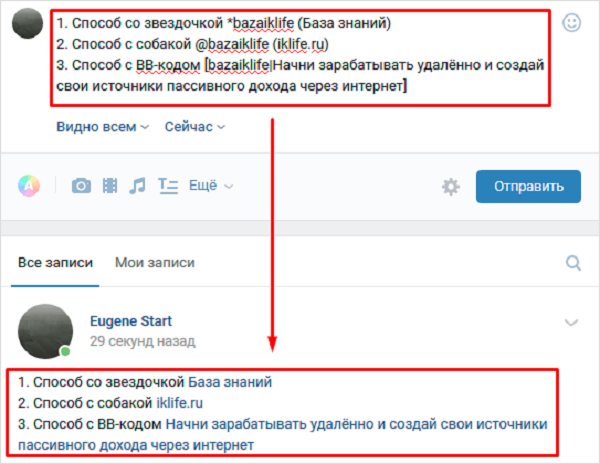 Так же вместо @ можно использовать * все будет работать точно так же. Еще вместо @id (название) можно использовать вид [ссылка|слово]. Как говориться, кому как удобнее)
Так же вместо @ можно использовать * все будет работать точно так же. Еще вместо @id (название) можно использовать вид [ссылка|слово]. Как говориться, кому как удобнее)
Сразу хочу ответить на вопрос: «а можно ли сделать ссылку на внешний сайт?». Нет. Сделать такую ссылку нельзя, так же как и на альбом, запись, вики страницу или что-либо другое кроме страницы пользователя или группы.
На этом думаю можно закончить статью. Всем спасибо за внимание, был рад видеть вас на своем сайте, всем успехов!
4.88/5 (4)Как сделать гиперссылку в ВК, Ворде, презентации PowerPoint, на HTML и в Excel? Как сделать гиперссылку в вк (вконтакте), ссылка словом или смайлом на группы и страницы, внешние ссылки, сокращение ссылки.
Гиперссылка в социальных сетях — это очень удобная возможность. Ее активно используют на сервисе «ВКонтакте», но не всем ясно, как делаются гиперссылки. Ничего трудного в процессе нет. Главное — освоить процесс и его секреты. Сегодня предстоит разобраться, как в «ВК» сделать гиперссылку на тот или иной объект социальной сети, что должен знать об этом каждый пользователь, и какие секреты и рекомендации помогают воплощать задумку в жизнь.
Сегодня предстоит разобраться, как в «ВК» сделать гиперссылку на тот или иной объект социальной сети, что должен знать об этом каждый пользователь, и какие секреты и рекомендации помогают воплощать задумку в жизнь.
Гиперссылка — это…
Изначально придется разобраться, о чем идет речь. Что называется гиперссылкой? Зачем она нужна?
Гиперссылка в социальной сети — это надпись, щелкнув по которой, пользователь перенаправляется на иную страницу или перемещается к определенной позиции на сайте. Иногда гиперссылки запускают разнообразные процессы. Но в социальных сетях это обычно объект, выраженный голубоватой надписью или графическим документом, служащий перенаправителем.
Для пользователей
Первый распространенный случай — это работа с гиперссылками и страницами пользователей. На практике изучаемый объект зачастую используется для указания профилей людей в постах. Полезная функция, о которой известно далеко не всем!
- Найти страницу пользователя, которая будет использоваться в виде гиперссылки.

- Скопировать короткий адрес анкеты. Речь идет о надписи idXXXXXXX, где XXXXXXX — это оригинальный номер.
- Во время написания поста или сообщения воспользоваться небольшой схемой, как в «ВК» сделать гиперссылку. Для этого написать в выбранном заранее месте сообщения следующий текст: , где idXXXXXXX — скопированный ранее адрес анкеты пользователя, а «имя» — это то, как будет выглядеть в посте гиперссылка.
Вот и все! Можно продолжить писать сообщение. После его отправки в выбранном месте появится гиперссылка на профиль пользователя с заранее придуманным текстом-директором.
Сторонние страницы
Следующий вопрос — это создание гиперссылки на сторонний сайт. Подобный действия в социальной сети «ВКонтакте» проводятся несколько иначе. Тем не менее, алгоритм того, как в «ВК» сделать гиперссылку с анкором на разнообразные сайты, все равно остается предельно простым и понятным. Для этого вам потребуется:
- Начать писать пост. Следует обратить внимание, что изучаемые составляющие могут быть вставлены лишь в виде заметок.

- Когда основное сообщение готово, кликнуть на «Прикрепить»-«Заметка».
- Набрать текст ссылки.
- Выделить то, что было написано ранее, затем щелкнуть на «Добавить гиперссылку».
- Нажать на «Внешняя гиперссылка». В адрес страницы необходимо набрать веб-сайт, на который будет перенаправлять пользователя.
- Завершить действия путем выбора функции «Сохранить и прикрепить заметку».
На этом работа окончена! Отправив сообщение, пользователь создаст пост, который содержит в себе ссылку на сторонний ресурс. Легко все и просто!
Для групп и сообществ
Но и это еще не все приемы, которые можно использовать в социальной сети. Как в «ВК» сделать гиперссылку в ускоренном режиме, например, на профиль пользователя или группу?
Неплохим приемом является использование специальных комбинаций. Для них не нужны квадратные скобки. Предложенный далее способ того, как сделать гиперссылку в «ВК» на группу или сообщество, помогает воплотить задумку по созданию перенаправляющих ссылок за считанные секунды! Для этого требуется:
- Начать формирование сообщения.
 Остановиться в подходящем месте.
Остановиться в подходящем месте. - Там, где должна быть гиперссылка, набрать @club.
- Вставить адрес той или иной группы. Речь идет об id.
- Далее в круглых скобках написать текст гиперссылки. Например: @clubXXXXXXX(группа). В посте в виде гиперссылки появится слово «группа».
- Продолжить написание сообщения. Отправить его при готовности.
На пост или сообщение
Иногда бывает необходимость создания гиперссылки на пост в социальной сети. На самом деле подобную задумку воплотить в жизнь можно без особого труда. Все проще, чем кажется!
- Открыть нужное сообщение в социальной сети.
- Скопировать адрес поста. Он будет написан в адресной строке браузера.
- Вставить в свое сообщение полученную запись.
Просто, быстро, удобно. Как показывает практика, гиперссылки на посты — это не самые распространенные объекты.
Прочие объекты
Все перечисленные методы используются на практике очень часто. Посты, группы и профили других пользователей — это далеко не все объекты, которые могут быть представлены в виде гиперссылок.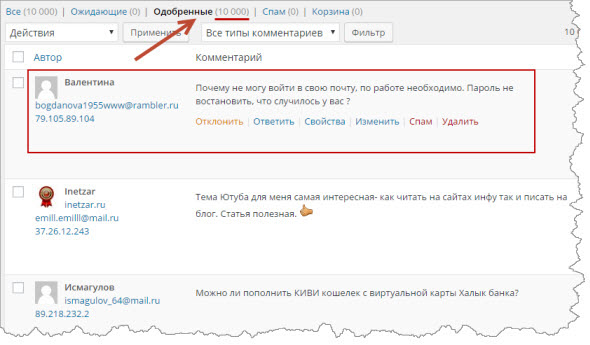 Можно, например, сделать перенаправление на видео или картинку.
Можно, например, сделать перенаправление на видео или картинку.
- — ссылка на тему/обсуждение;
- — гиперссылка на приложение;
- — если планируется перенаправление на видеоролик;
- — гиперссылка на группу через картинку.
Подобные сочетания значительно облегчают жизнь пользователям. Надеемся, теперь вам понятно, как в «ВК» сделать гиперссылку в том или ином случае.
Публикуя посты в своем аккаунте или группе, хочется, чтобы они были не только полезными, но и привлекательными. Для этого текст разбивается на смысловые блоки, подбираются подходящие смайлики, фото и аудиозаписи. Но когда очередь доходит до вставки ссылки, приходится изощряться и искать способ, как сделать гиперссылку в ВК.
Что такое гиперссылка
Гиперссылка – это фрагмент текста (слово, словосочетание, а иногда даже предложение), к которому прикреплена ссылка для перехода на другую страницу сайта или на внешний веб-ресурс. Для ее создания на обычном сайте используется специальный HTML-код, который позволяет указать путь на другую страницу, прикрепив ссылку к любому текстовому или графическому элементу.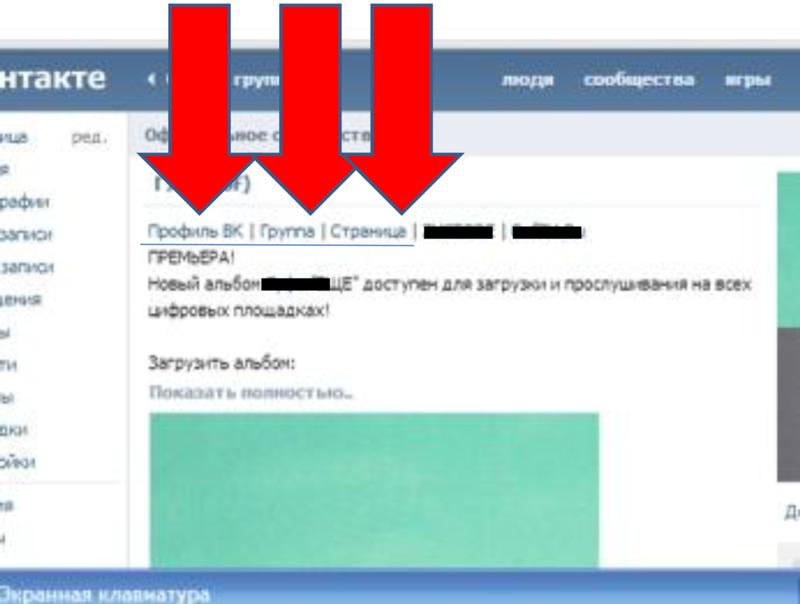
Но поскольку к изменению кода страниц социальной сети ВКонтакте имеют доступ только разработчики, обычные пользователи сталкиваются с проблемой при создании гиперссылок. На самом же деле, здесь главное запомнить общий принцип построения и разобрать конкретные примеры на практике. Тогда на шифрование ссылки в слове будет уходить не более нескольких секунд.
Общий принцип построения
Для создания гиперссылок в ВКонтакте используется два вида шаблонов: с квадратными и с круглыми скобками. Они прописываются вручную в тексте поста или сообщения в беседе. Поэтому их можно использовать, как для публикаций, так и для рассылки. Единственное текстовое поле, которое не способно преобразовать установленную комбинацию символов, – это поле статуса.
- [Адрес гиперссылки|Текст гиперссылки];
- @Адрес гиперссылки(Текст гиперссылки).
Адрес – это ID-номер или адрес страницы, на которую нужно перенаправить пользователя. А текст – это текстовый фрагмент, в котором нужно скрыть эту самую ссылку.
Эти понятия нельзя путать, поскольку после отправки комбинации, построенной по ложному принципу, нужного преобразования не произойдет.
Соответственно, введенный текст опубликуется в исходном варианте. Теперь можно разобрать, как сделать гиперссылку, на конкретных примерах.
На человека
Иногда наступает такой момент, когда в посте нужно упомянуть конкретного человека, например для поздравления с праздником. Но, указав ID-номер его аккаунта, вряд ли кто-то после прочтения поймет, к кому обращается автор. Поэтому попробуем прикрепить адрес профиля к имени и фамилии пользователя.
Инструкция:
- Заходим в свой аккаунт и опускаем страницу до записей на стене.
- Начинаем набирать текст поста. В том месте, где нужно упомянуть человека, вводим символ «@», а после него – имя друга.
Как правило, уже после ввода первых букв ника откроется список. Из него можно выбрать нужного адресата, чтобы сэкономить время и не печатать имя и фамилию полностью.
- Добавляем текст, смайлы и нажимаем кнопку «Отправить».
- Оцениваем результат.
Стоит отметить, что после ввода «@» в списке будут отображаться только те пользователи, которые есть в друзьях. Но упомянуть в посте можно любого человека. Для этого нужно:
- Зайти на его страничку и скопировать ID-номер.
- Затем выделенный фрагмент нужно вставить в пост, указав после него текст гиперссылки в круглых скобках.
На группу или публичную станицу
Шаблоны с круглыми скобками работают и для упоминания сообществ. Но для разнообразия испробуем второй способ создания гиперссылок.
Инструкция:
- Заходим на страницу сообщества или публичной страницы и копируем ID в адресной строке браузера.
Для вставки подойдет как и числовой номер страницы в формате club*********, так и адрес, преобразованный из названия группы.
- В своем профиле начинаем печатать пост, используя шаблон с квадратными скобками.
 Нажимаем кнопку «Отправить».
Нажимаем кнопку «Отправить».
- Смотрим на результат.
Также гиперссылки можно создавать на события, обсуждения, альбомы и прочее. Для этого ID сообщества в шаблоне нужно заменить на адрес страницы, который требуется зашифровать в тексте. К посту так же можно прикрепить изображение, аудиозапись или «живую» картинку (GIF-анимацию).
На внешние сайты
С созданием гиперссылок на сторонние веб-ресурсы ситуация сложнее. Дело в том, что сделать их по шаблону нельзя. Но совсем недавно в ВКонтакте появилась такая функция, как создание красивой миниатюры сайта при вставке ссылки в поле для ввода текста. Вот, например, как выглядит ссылка на YouTube канал:
Такие посты вполне подойдут для привлечения активных репостов записи. Но если такая конструкция окажется громоздкой, всегда можно воспользоваться внутренним сократителем ссылок ВК.
С его помощью не получиться спрятать ссылку в слове или сделать надпись кликабельной. Но зато он сделает адрес сайта коротким и привлекательным. Если результат преобразования внутреннего сократителя не понравится, в сети доступно для скачивания множество программ со схожими функциями.
Если результат преобразования внутреннего сократителя не понравится, в сети доступно для скачивания множество программ со схожими функциями.
Как сделать гиперссылку в мобильном приложении ВК
Мобильное приложение немного отличается от полной версии сайта. Как минимум, там нет адресной строки, где можно было бы скопировать адрес нужной страницы. Но в целом принцип остается тем же.
Рассмотрим на примере:
- Заходим в «Друзья» в своем профиле ВК.
- Выбираем пользователя, которого нужно упомянуть в посте.
- На его странице открываем меню в правом верхнем углу экрана.
- Здесь нужно выбрать пункт «Копировать ссылку».
- Далее нужно вернуться в свой профиль и нажать кнопку «Запись» для создания новой публикации.
- По шаблону вводим символ «@», а после него вставляем скопированную ссылку. Выделенный фрагмент необходимо удалить так, чтобы остался только ID.

- Далее в круглых скобках прописываем текст гиперссылки.
- Перед тем как опубликовать запись, удаляем ссылку, которая прикрепилась автоматически.
- Чтобы убедиться, что все получилось, взглянем не стену.
Сразу же после отправки поста человек, который в нем упоминается, получит соответствующее уведомление. Поэтому ответной реакции не придется долго ждать.
Для закрепления такого большого объема полученной информации, предлагаем усвоить ее, посмотрев видео:
Подведем итоги
На этом наш материал подходит к концу. Мы разобрали абсолютно все варианты создания гиперссылок. Поэтому надеемся, что у вас не возникнет проблем с ними на практике. Если у вас остались вопросы по теме или в процессе что-то не получилось, оставляйте свои комментарии под статьей. Опишите суть проблемы, а мы постараемся максимально быстро помочь вам с ее решением.
Привет друзья! В последнее время все чаще мне задают вопросы, которые касаются работы в социальных сетях. Безусловный лидер конечно же Вконтакте… самый наболевший вопрос (который мне задают регулярно и, собсно, побудил меня написать эту статью) — как сделать ссылку словом в ВК?! Данное руководство запускает некую серию полезных статей, с советами и нюансами использования социальной сети.
Безусловный лидер конечно же Вконтакте… самый наболевший вопрос (который мне задают регулярно и, собсно, побудил меня написать эту статью) — как сделать ссылку словом в ВК?! Данное руководство запускает некую серию полезных статей, с советами и нюансами использования социальной сети.
Преобразовать слово в ссылку на профиль вконтакте достаточно просто — достаточно просто набрать символ @ (собака) или * (звездочка) а там интуиция подскажет что и куда (не зря у них там дизайнеры интерфейса кровь проливали) . Однако есть смысл описать подробнее сей процесс и привести примеры (например как подставить ссылку на группу или публичную страницу) .
Многим может показаться что мы занимаемся глупостями, но посмотрим на ситуацию под другим углом…
Наверняка вы встречали группы или публичные страницы с удобной навигацией и продуманным меню — практически все они созданы на базе этих самых ссылок. Сам серфинг по таким страницам радует глаз и на них хочется подписываться… а у нас бывает как — тупо длинных ссылок напихали (которые еще криво расположены) и успокоились. Если вы хотите выделиться в новостях, то придется цеплять внимание людей необычным оформлением, которое будет простым и логичным.
В первую очередь данная заметка будет полезна начинающим владельцам своих групп или публичных страниц — ВИКИ разметка имеет некоторые нюансы, а моя задача подсказать вам как разобраться со ссылками Вконтаке. Логично, что оформлению вашего проекта нужно уделить много внимания, а без преобразования ссылок — это практически невозможно
Многие пишут что существует формула для преобразования слова в ссылку — она ниже… безусловно способ рабочий и иногда нужный, но неудобный, если необходимо поставить ссылку на имя пользователя.
Сейчас достаточно набрать * или @ в комментарии или при публикации новости и появится менюшка с выбором нужного человека.
Нужная конструкция с кодом подставится автоматически и можно заниматься дальнейшей редактурой не заморачиваясь с кодами и прочими сложностями — жмем «Отправить» и смотрим что у нас получилось…
Как видите, имя пользователя вконтакте стало ссылкой и при наведении на него отображается краткая информация — мы же этого хотели?
Обратите ваше внимание, что подставилось @id3101236 (Игорь Петров) — данный код можно подправить, оставляем только @idxxxxxx, а само название ссылки (в скобочках) можем редактировать. Все логично и понятно, а самое главное — легко запомнить и применять на практике.
Со ссылками ВК есть забавные ситуации. Многие не в курсе, что если набрать в адресной строке vk.com/id0 то вас перебросит на вашу страницу… так вот, частенько паблики устраивали первоапрельские шутки — мол ищем этого человека и подставлялся ID0, ну а текст писали idxxxxx (ну согласитесь — кто помнит свой цифровой ID?) . Оставалось только запастись попкорном и следить за комментариями — особенно если новость была в стиле «их разыскивают коллекторы». Неосведомленные пользователи дико бомбили в комментариях на радость местным троллям…
Как сделать ссылку на группу Вконтакте словом
С группой все аналогично, только теперь мы знаем три способа преобразования слова в ссылку, а конкретнее:
- [ССЫЛКА|ТЕКСТ ССЫЛКИ]
- @ССЫЛКА (ТЕКСТ ССЫЛКИ)
- *ССЫЛКА (ТЕКСТ ССЫЛКИ)
Чтобы группа или публичная страница показалась в выпадающем списке, необходимо чтобы вы в ней состояли или были подписаны на нее (аналогично и с пользователями — они должны быть в друзьях) . Сейчас мы рассмотрим как сделать активную ссылку в контакте на любую группу или страницу.
Возьмем к примеру паблик «Типичный сисадмин» — нам необходим его id, чтобы подставить в нашу конструкцию…
Совсем необязательно преобразовывать короткий адрес группы в цифровой id — просто копируем все что идет после vk.com/ и подставляем в наш код:
@sysodmins (сисьадмины)
Главное понять суть ВИКИ разметки — ничего сложного в этом нет. К сожалению все найденные мню способы о создании ссылки словом на фотоальбом оказались неактуальными и публиковать их я не вижу смысла — в настоящий момент все они не работают.
Итоги
Мы с вами рассмотрели 3 простых способа сделать ссылку словом в ВК. Данная информация может быть полезна при оформлении, однако следует помнить — такие конструкции не получится использовать в информации о себе или в личных сообщениях… есть смысл применять их в создании новостей, для удобства ваших подписчиков! Если у вас остались вопросы — всегда рад видеть вас в комментариях.
P.S. Как оказалось, многие не в курсе что в комментариях можно быстро вставить ссылку на имя кликнув «Ответить» в сообщении интересующего вас пользователя.
Сегодня я расскажу, как самому сделать кликабельную ссылку в разных редакторах и программах – во Вконтакте, в документах Word и Excel, в PowerPoint презентациях и, конечно же, с помощью HTML тегов.
Трудно себе представить, что бы было с интернетом, если бы нельзя было переходить с одного сайта на другой простым нажатием на ссылку. Уставшие пользователи набивали бы в адресной строке своих браузеров полный URL каждой желаемой страницы, путаясь в буквах и непрерывно матерясь. Я думаю, общая посещаемость сети снизилась бы на порядок. Но, к счастью, есть такая штука как гиперссылки, которые позволяют не писать адреса сайтов, а, иногда, даже их не читать – кликнул мышкой по тексту или картинке и перешёл к нужной информации.
Все различия вытекают из того, что исходный код документов обрабатывается разными программами с разными алгоритмами. Например, Web браузеры обрабатывают HTML код, а Microsoft Office со своими текстовыми и табличными документами работает совсем по-другому.
Но вас пугать все эти различия не должны, так как процесс создания гиперссылок прост везде. Прежде чем перейдем к инструкциям, давайте определимся с несколькими терминами, чтобы в будущем не запутаться:
Гиперссылка (ссылка, линк, link) – это элемент документа (текстовый или графический) нажатие на который мышью приводит к переходу на другой интернет адрес (URL). Текстовые ссылки, как правило, отображаются синим цветом и подчеркнуты сплошной линией, хотя, их стиль может быть изменен на другой.
URL – это адрес интернет страницы. URL размещенный на странице не обязательно является гиперссылкой, ссылка должна быть кликабельной (активной), а URL может быть написан в виде текста и клик по нему ни к чему не приводит.
Анкор (анкорный текст) – это текст ссылки. Текст анкора может быть любым, иногда он совпадает с URL, в этом случае говорят, что ссылка без анкорная.
Как сделать гиперссылку в ВК
Начнем изучение с ВК, так как в своей статистике говорят, что этот запрос самый популярный. Видимо, с этой сетью у пользователей возникает больше всего затруднений, а ставить ссылки хочется.
Макет с круглыми скобками:
Например, @dmitriyzhilin (страница Дмитрия Жилина) будет выглядеть так:
Макет с квадратными скобками:
Например, будет выглядеть один в один, как и предыдущий вариант.
Какой из этих способов использовать для создания гиперссылки в ВК решайте сами, по функционалу они не отличаются.
Как в ВК сделать гиперссылку на внешний сайт
В связи в этим у нас есть 3 варианта:
- Использование безанкорной ссылки
- Использование автоматически подобранного анкора
- Использование вместо анкора изображения
Автоматический анкор во Вконтакте создается на основе информации, размещенной на той странице, ссылку на которую мы хотим запостить. ВК автоматически извлекает с этой страницы ее title (это заголовок, прописанный в соответствующем теге) и устанавливает его в качестве анкора. Если, при этом, на странице есть графические элементы, то будет предложена и картинка. Вот так выглядит добавление ссылки по умолчанию:
Мы можем отказаться от автоматической картинки и от анкора, оставив только изначальный URL – получим безанкорную ссылку. Можно убрать картинку и оставить только автоматический текст. Весь блок удаляется крестиком, находящимся над блоком ссылка, удаление изображения производится большим крестом справа вверху внутри блока.
Как в ВК сделать внешнюю ссылку с произвольным анкором
Для этих целей подойдет не любое изображение, необходимо, чтобы оно было не менее 537 пикселей в ширину – это минимальная ширина картинок, которые Вконтакте делает ссылками, более мелкие не сработают.
Как это сделать:
Таким способом можно сделать любой текстовый анкор, можно сделать ссылку в виде кнопки для заказа – одним словом – любую картинку, какую сможете придумать.
Как сделать гиперссылку в Ворде
При создании текстовых документов гиперссылки используются очень часто, особенно, если этот документ планируется распространять в Интернете в виде электронной книги или чего-то аналогичного. Кстати, рекомендую книги после написания – этот формат защищен от внесения изменений и никто не сможет присвоить себе авторство или изменить другие данные внутри.
- Выделяем текст, который должен стать ссылкой (анкорный текст) и кликаем правой кнопкой мыши. Далее выбираем в контекстном меню пункт «Гиперссылка»
- В окне прописываем нужный URL и нажимаем «ОК»
Выделенный текст станет синим и подчеркнутым, а при наведении на него курсора будет появляться подсказка с веб-адресом и предложением нажать Ctrl и кликнуть на ссылку мышкой.
Как сделать гиперссылку в Excel
Схема настройки ссылок в Excel очень похожа, на Word, отличие заключается лишь в том, что в Excel сделать гиперссылкой любой произвольный текст не получится. Активный линк присваивается только целой ячейке в таблице.
По шагам это выглядит вот так:
- Выделяем нужную ячейку или группу ячеек (есть и такая возможность)
- Правой клавишей кликаем по выделенным элементам и выбираем в меню «Гиперссылка»
- В окно вставляем необходимый адрес и тычем «ОК», все также, как в Word
На этом ссылочка готова, чтобы по ней перейти надо будет ткнуть левой кнопкой мыши, ничего дополнительно удерживать, как это было в Word, необходимости нет.
Клик сразу будет открывать веб страницу в браузере, который у вас настроен по умолчанию.
Как сделать гиперссылку в презентации PowerPoint
При создании презентаций, как правило, в слайдах все пишут тезисно. Подразумевается, что более полная информация будет раскрываться спикером, который эту презентацию будет озвучивать, либо в самих слайдах будет идти отсылка к поясняющим документам в виде их наименований или гиперссылок на интернет страницы.
Для того, чтобы снабдить ваши слайды активными ссылками, по которым пользователи смогут добраться до нужных web страниц, необходимо сделать следующее:
- Выбираем нужный слайд и выделяем с помощью мыши фрагмент текста или изображение (в зависимости от того, что необходимо превратить в линк) и вызываем контекстное меню щелчком по правой кнопке мыши. Нам нужен пункт «Гиперссылка».
- В окно вставляем адрес web страницы и подтверждаем действие кнопкой «ОК».
Ссылка сразу станет активной и те, кто будут пользоваться вашей презентацией, смогут легко переходить по ней. Только имейте ввиду, что в презентациях PowerPoint ссылки делаются для работы в режиме просмотра, а не редактирования.
Подбираемся к самому интересному – к HTML – святая святых в ссылкостроительстве.
Как сделать гиперссылку в HTML
В подавляющем большинстве графических HTML редакторов процесс создания гиперссылок один в один похож на аналогичную процедуру в Ворде (нажатие на кнопку в виде цепочки и внесение в окно анкора с URL адресом), но это не настоящий HTML, а программная оболочка, которая его создает. Если вы смотрели мои , то могли видеть такую цепочку.
Это базовый макет ссылки, который может быть существенно усложнен, если мы решим придать элементу особые свойства. Например, кроме текста могут быть использованы изображения. Для этого вместо «анкорный текст» вставляется тег, выводящий картинки, получится:
Что такое якорь
Частным случаем ссылок являются якоря. По сути, якоря – это точно такие же ссылки, только ведут они не на новые страницы, а в какое-то конкретное место внутри уже открытого документа. С помощью якорей создается, например, содержание. Действуют они по такой схеме:
- Вставляем внутрь кода документа специальные идентификаторы;
- Прописываем в ссылке вместо URL адреса хэштег идентификатора.
Теперь по-русски:
Вставка идентификаторов
Первый способ – к одному из тегов в тексте добавляем атрибут id=”идентификатор”, например, к подзаголовку:
Глава 3 в статье
Отличие от обычных гиперссылок на лицо – у якорной ссылки нет полного адреса, начинающегося с HTTP и содержащего название домена – это потому, что якоря являются относительными и действуют только внутри страницы. При переносе страницы с якорями на другой адрес, структура внутренних ссылок не изменится и они будут работать как и раньше. Между тем, создавать полноценные ссылки на якоря можно, достаточно дописать перед идентификатором полный URL:
Ссылка на 3 главу
В таком варианте есть один “+” и один “-“:
“-” – если документ изменит свой URL адрес, ссылка работать перестанет, так как кусок “URL-адрес-страницы” будет вести на устаревшее место.
Если в качестве идентификатора указать пустое место (href=”#”), то переход по этой ссылке приведет к началу страницы сайта. Так делают самый – переход мгновенный, без анимации, зато легко реализуем.
Наиболее популярные атрибуты HTML ссылок
Атрибуты – это специальные элементы, добавление которых к тегу приводит к изменению или появлению новых свойств. Одновременно может использоваться несколько атрибутов, для этого все они вставляются внутрь конструкции через пробел.
Target – задает целевую страницу для открытия гиперссылки. По умолчанию (если его не прописывать или задать значение _self) ссылка открывается в том же окне браузера. Для открытия в новой вкладке используется _blank:
анкорный текст
Rel – этот атрибут не является видимым для пользователя и не отображается в браузере, но читается поисковыми системами. Его значением определяется отношение исходной страницы к целевой (указанной в href). Значение nofollow рекомендует поисковикам не передавать вес целевой странице. Особенно актуальным было его значение в период, когда ссылки играли важнейшую роль в ранжировании сайтов в результатах поиска.
Так мне захотелось там навести порядок, сделать что-нибудь интересное, красивое, чтобы было приятно посмотреть.
И конечно больше всего мне не нравятся все эти ссылки — набор букв и цифр.
Вот за них то я, и решила взяться. Начала вставлять вместо ссылок слова (кстати, по-другому, это называется анкор)…
А если вы хотите сразу узнать простую формулу, то вот она:
Как было сказано выше, сослаться можно на все что угодно: альбом, свою страницу, сообщество и многое другое. А также и вставить ее можно куда угодно, будь то просто «Новая запись» на стене или же вставка в самом тексте (например, Вы писали статью и решили сослаться на документ)…
И сейчас мы рассмотрим все подробно:
Как заменить Вконтакте ссылку словом на человека
Находим человека, на страницу которого мы хотим сделать ссылку или же в своем паблике можно сослаться на свою страницу.
Для замены мы воспользуемся следующей формулой:
В данном случае мы будем использовать id — адрес и это будет выглядеть так:
Сейчас покажу это на примере.
Я выбрала стену сообщества и буду ссылаться на свой аккаунт:
Вставляем в «Добавить запись» на стене.
Нажимаем «Отправить».
Вот и готова наша ссылочка!
Как видите, все очень легко. Главное запомните формулу, которая приведена выше!
Давайте разберем еще один пример…
Для чего менять ссылки на слова
Ну возможно, кто то и считает это бесполезным занятием. Но все же я хочу попробовать убедить Вас в обратном…
Может быть Вы когда-нибудь обращали внимание на то, что есть такие группы или странички пользователей, которые приятно просматривать на протяжении долгого времени, а потом хочется заходить на них снова и снова?
А все почему?
Дело ведь не только в наличии полезной информации, а и в оформлении! В том, как каждая строчка продумана буквально до мелочей…
И вот, в таких сообществах, и страницах практически никогда не встретишь беспорядочного набора цифр и букв, которые представляют собой обычные ссылки!
Как правило, данные группы являются очень популярными, потому что всем, хочется читать хорошо и аккуратно оформленные посты. К тому же слово или предложение, которым заменена ссылка, намного понятнее, то есть сразу имеешь представление о том, куда и зачем заходишь. А также она выделена отличным от основного текста, синим цветом, что согласитесь, тоже не может не привлечь к себе внимание.
Вообще данная статья будет интересна всем. Ведь, как известно, нет предела совершенству, а тем более, когда это касается знаний и новых навыков. Но, я думаю, особенно она будет полезна всем тем пользователям, кто начинает, а может еще только задумывается о раскрутке своего сообщества или привлечении внимания к своему аккаунту Вконтакте. Поэтому, я настоятельно рекомендую прочитать ее и заменить обычные ссылки на слова.
Вот так…
А теперь приступим к практической части, и узнаем о том, как сделать ссылку словом в ВК.
Но прежде разберем еще один не менее важный вопрос, я все же считаю, что это не будет лишним…
Так вот, вопрос, который может возникнуть у некоторых пользователей:
Как сделать ссылку словом на альбом ВК
Вообще принцип действия абсолютно такой же. Но давайте сошлемся на свой альбом с фотографиями в тексте.
Итак, находим нужный нам альбом и копируем ТОЛЬКО ВСЕ ЦИФРЫ в браузере.
ЗАПОМНИТЕ ЭТО: на что бы Вы ни ссылались: на альбом, на документ, на страницу свою или пользователя, на группу и так далее — КОПИРОВАТЬ НУЖНО ТОЛЬКО ЦИФРЫ, а потом перед ними необходимо ОБЯЗАТЕЛЬНО ставить «id», иначе ссылка просто не будет работать!
Здесь она будет выглядеть так: .
Нажимаем «Отправить».
И вот что у нас получилось:
Как видите сначала у нас идет текст, а потом ссылка на альбом, ее также можно вставить и в средину текста.
Если появились вопросы, спрашивайте ниже в комментариях, вам помогут.
Спасибо за внимание!
Что такое ссылка Вконтакте?
Это такая запись с адресом той страницы (фотографии, альбома, текста, да всего чего угодно), которую мы хотим показать пользователям, так сказать сослаться. Также она может использоваться, чтобы связать один документ с другим, либо его частей друг с другом.Ссылка удобна своей краткостью, то есть не нужно, например, заниматься набором бесконечного текста, а можно просто указать источник.
Как правильно сделать сайт на основе сообщества в ВК и в чем его суть
Теперь можно легко создать одностраничный сайт на основе уже существующего сообщества в ВК. Страничка будет бесплатной для всех желающих, ее легко редактировать, а на страницу клиенты смогут заходить с любого устройства.
Суть
Создание нового одностраничного сайта теперь будет занимать всего несколько минут. Причем владельцу сообщества даже не придется разбираться в тонкостях сайтостроения или кода, нанимать специалистов или тратить на это часы времени. Достаточно нажать на несколько кнопок, чтобы сайт появился в интернете и стал доступен всем пользователям.
Теперь товары увидят все люди, которые ищут похожее в интернете. Больше не придется ограничиваться только пользователями ВК – сайт будет виден и для тех, кто не зарегистрирован во ВКонтакте. Главное условие – чтобы сообщество было открытым, это стоит проверить заранее.
Для этого нужно просто зайти в управление группой:
Заходим в меню «Управление сообществом»В открывшемся поле смотрим на тип группы. Там должно стоять «открытая».
Проверяем, какой тип группы стоит. Он может быть открытым, закрытым и частнымМы уже рассказывали в своей статье о том, как создать небольшой интернет-магазин прямо в своей группе ВК. Советуем почитать и об этом.
Сайт оптимизирован под продвижение – клиенты будут видеть блок с преимуществами, самую важную информацию, кнопку с целевым действием, которое нужно выполнить, контакты, место, где оказывается услуга. Словом, теперь презентовать свои товары становится намного проще.
Разработчики задумывают сайты так, чтобы они индексировались и попадали в выдачу так же, как и сообщества в ВК. Особенных возможностей для SEO пока не предусмотрено, поэтому выйти в топ, скорее всего, будет довольно сложно. Но если бизнес необычный, например, авторские украшения или изделия из кожи, аналогов которым нет в области, то попасть в топ будет легко.
Как будет выглядеть сайт и ссылка на него
Прежде чем начать делать сайт, стоит обратить внимание на название страницы сообщества в ВК. Дело в том, что сайт будет иметь тот же домен, что у сообщества. Выглядеть он будет как vk.link/, а после «/» наименование группы. Например, vk.link/shanti.home.
Если же группа имеет название типа public543975 или club9483247, советую сначала изменить это в настройках. Стоит создать понятный адрес, который будет запоминаться и ассоциироваться с направлением группы.
Короткая ссылка после создания будет выглядеть как vk.link/название_сообщества. Он будет одинаково хорошо открываться с мобильных устройств и с ПК. Размещать ссылку на сайт тоже можно будет на любой площадке, если это не запрещено ее правилами.
Делаем сайт в ВК: по шагам
Переходим в настройки сообщества. Находим пункт «Сайт из сообщества», кликаем на «Создать». Почти все, что есть в сообществе, автоматически перейдет на сайт. Далее потребуется заполнить поля «заголовок», «описание» и «кнопка действия».
С чего начинается создание сайтов- Заголовок. Можно придумать любой. Отлично подойдет такой, который привлечет внимание клиентов.
- Описание. Рассказать о том, что предлагается на этом сайте. Не сильно длинно. Лучше, если это поместится в 2-3 строчки, чтобы органично разместилось и точно передавало суть.
- Обложка. Можно изменить и выбрать любую, которая нравится. На ней будет видно, как расположится заголовок, описание и кнопка. Удобно – можно подбирать и сразу смотреть, как это выглядит для клиентов.
- Кнопка действия. Можно выбрать из нескольких вариантов. Под вариантом есть описание, что произойдет после того, как клиент нажмет на кнопку. Например, при нажатии на клавишу «Написать ВКонтакте» клиент перейдет на страницу сообщества и сразу откроется диалог.
- Преимущества. Здесь можно указать одно или несколько пунктов, в чем организация отличается от аналогов и конкурентов. Можно добавить много вариантов, они будут перещелкиваться под кнопкой. Шрифт небольшой, но читаемый. Привлекает внимание.
- Подборка товаров. Также можно выбрать – только часть изделий будет предлагаться на страницах или все сразу.
- Галерея. Размещается под подборкой. Здесь можно выбрать, откуда будут подгружаться фотографии для галереи. Это может быть определенный альбом в ВК или все возможные фото со страницы сообщества. Если проиллюстрировать, что может предложить компания, то вероятность покупки будет выше.
- Отзывы. Тут отмечается место, где находятся реальные отзывы клиентов на товары. Можно выбрать тему, в которой пишут люди, но только в случае, если есть хотя бы один отзыв.
Ниже этих настроек есть две кнопки – «Сохранить» и «Предпросмотр». Первая сохраняет все изменения и создает сайт, а «Предпросмотр» открывает страничку с демо-версией сайта. Стоит воспользоваться ею, чтобы посмотреть, как будет выглядеть страничка.
После сохранения у сайта появляется свой адрес и статус «опубликован». В любой момент можно отредактировать сайт через группу в ВК или скрыть на время из общего доступа.
Ниже – статистика. Можно узнать:
- сколько пользователей открывали страницу;
- какое количество пользователей уникальны;
- кто из пользователей активен;
- сколько человек смотрели вкладку «контакты»;
- кто перешел в сообщество;
- сколько человек нажали кнопку действия.
На фоне будет стоять то изображение, которое выберет пользователь. Но если у него пока нет подходящего интересного фото, которое отражало бы суть бизнеса – пригодится стандартный градиент. Такой фон не отвлечет покупателей и не будет сбивать их с толку.
Вот так выглядит обложка-градиентНаполнение страниц сайта
Чтобы максимально повысить конверсию на сайте, стоит разместить на нем дополнительную информацию – подборки товаров, полезные статьи, отзывы довольных клиентов, множество фотографий товаров и другую важную для покупателя и принятия решения информацию.
Чтобы все это добавилось, достаточно поставить несколько галочек. После этого материалы подгрузятся из сообщества на сайт.
Возьмем для примера небольшое сообщество, которое делает на заказ браслеты и серьги. После создания сайта на основе сообщества на первом экране появится заголовок и описание – это редактируемые поля. Там же – кнопка действия. Здесь это «написать ВКонтакте», способ выбрал владелец сайта.
Выигрышно смотрится на фоне товар из сообщества, если он красиво снятНа втором экране размещаются товары и услуги, которые предлагает этот бизнес. В данном случае это серьги, браслеты, подвески, комплекты. Чуть ниже – каталоги украшений, который есть в наличии на данный момент.
Фотографии продаваемых изделий выбираются в пункте «Подборка товаров»Третьим экраном размещаются отзывы. Они тоже автоматически подгружаются из социальной сети. Все отзывы подписаны реальными людьми, есть дата и время, когда они были оставлены. Кроме того, можно открыть страницу пользователя в ВК, который оставил этот отзыв. Также можно кликнуть на отзыв и открыть его во ВКонтакте, чтобы просмотреть текст полностью.
По отзывам можно кликнуть и найти реальных покупателей, это повышает доверие к продуктуПоследний экран – контакты. По левой стороне отражается карта города, где находится заведение/мастерская. Ее можно масштабировать при необходимости.
С правой стороны ссылки и конкретный физический адрес. Он пригодится, если клиент захочет поехать и лично забрать товар из мастерской. В ссылках можно поставить любые записи из сообщества или ссылку на саму группу по выбору. Там можно разместить ссылки с интересными записями или информацией, которая поможет в выборе товара, подтолкнет клиента к покупке.
Реальная карта, где находится мастерская, полезные ссылки, которые помогают сделать выбор клиентуЗапуск бесплатного конструктора комментируют СММ-специалисты и руководители отделов. Например, так ее комментирует руководитель отдела SMB соцсети Дарья Костюк:
«Более 2 млн человек развивают свой бизнес в ВКонтакте. Мы продолжаем облегчать и удешевлять этот процесс для тех, кто ведёт дела онлайн».
Дмитрий Ковалев, специалист СММ и рекламы (сотрудник Яндекс.Деньги):
«Удобный инструмент для микробизнеса — самое то, когда нет бюджета, команды и времени».
Другой специалист дал развернутый комментарий по поводу новости. Вот что говорит Сергей Евсюков, ведущий smm-специалист креативного агентства RUPORT.
«На первый взгляд, появление конструктора сайтов — многообещающая новость. Готовый лэндинг у меня получился спустя 3 минуты после того, как я зашел со смартфона в соответствующий раздел в меню администратора.
Но если рассматривать с пристрастием нововведение, то революции никакой не произошло. По сути, администраторам просто предложили просто изменить внешний вид сообществ, скрыв интерфейс соцсети. Само наполнение будущего сайта будет почти полностью дублировать контент сообществ, на базе которого создается. Никаких возможностей по оформлению, функционалу и изменению вёрстки — даже самых простых вроде HTML или CSS — соцсеть не дала.
Вспомнились вики-меню, которые были ВКонтакте с прошлого десятилетия. Многие администраторы превращали новостные блоки с помощью вики-разметки в полноценные информационные ресурсы с удобной навигацией, системой гиперссылок и индивидуальным дизайном. Получается, даже в вики-страницах возможностей для кастомизации было намного больше.
Возможно, сайты ВКонтакте подойдут малому бизнесу, которому нужна красивая посадочная страница и не принципиальны ни вопрос тонкой настройки лэндинга, ни вопрос доменного имени. Наше агентство работает с крупными клиентами — для них этот функционал мы использовать не будем».
Статистика, заказы
На новом сайте можно анализировать результаты работы страницы. Доступна статистика по уникальным посетителям, их действиями и просмотром сайта. Так как наполнение легко меняется за минуты – можно проверить разные гипотезы, протестировать рекламные кампании.
В ближайшее время ВК обещает добавить варианты дизайна и интеграций с рекламными инструментами.
Уже сейчас можно начинать рекламировать сайт и повышать его посещаемость. Для этого ВКонтакте уже предлагают свои инструменты.
Сайты от ВК тоже можно рекламировать, управление интуитивно понятноеСоздатели считают, что этот инструмент поможет маркетологам и предпринимателям увеличить объем заказов, а также начать намного активнее привлекать клиентов. Конечно, ВКонтакте не остался в стороне — домен vk.link/ указывает на принадлежность к ВКонтакте и зависимость от него. Но сеть активно борется за рекламодателей с Фейсбуком и Инстаграм. Идея создания сайта понравилась всем начинающим предпринимателям и тем, кто занимался активным развитием своих групп в ВК. Теперь у них еще больше поводов вести бизнес через ВКонтакте.
Как оставить ссылку на вк с телефона
Как в Инстаграм сделать ссылку на ВК, полезно знать активным пользователям обоих сервисов. Привязка одного аккаунта к другому позволяет автоматически импортировать фотографии на страницы соцсети и экономить время на публикации. Рассказываем, где найти расположение профиля в Instagram, как добавить к учетной записи во VKontakte и делиться снимками с подписчиками без лишних действий.
Как сделать ссылку на Инстаграм ВКонтакте
В отличие от Instagram, «ВКонтакте» позволяет публиковать активные гиперссылки (ГС) на сторонний сервис в описании профиля и в постах. Импорт располагается в настройках:
- нажмите в браузере на имя владельца аккаунта в верхнем правом углу;
- в выпадающем списке отыщите «Редактировать»;
- перейдите на вкладку «Контакты»;
- кликните по «Настроить импорт» у иконки Инстаграма;
- войдите в свою учетную запись и разрешите сервису выполнять описанные действия на странице;
- определитесь, как и куда будут импортироваться фотографии – автоматически в альбом или на стену, вручную по хэштегу;
- завершите внесение изменений кнопкой «Сохранить».
При привязке аккаунта к описанию через браузер копировать и прописывать ссылку вручную нет необходимости. Соцсеть определит юзернейм после входа в учетную запись. Но перед тем как добавить ссылку на Инстаграм ВКонтакте с телефона, адрес придется сохранить в буфере обмена. Для этого зайдите в профиль с другого аккаунта, в верхнем правом углу найдите 3 точки. Тапните по значку, а в выпадающем списке – «Скопировать URL», Copy Profile URL. Нет другого аккаунта – пропишите сайт вручную в формате https://www.instagram.com/юзернейм.
С Айфона
Чтобы добавить с Айфона:
- откройте официальное приложение контакта;
- авторизуйтесь под своей учетной записью;
- кликните в нижней строке с иконками разделов по трем горизонтальным полосам;
- нажмите на аватарку или «Открыть профиль»;
- под фото найдите «Редактировать»;
- среди параметров странички выберите «Контакты»;
- разместите адрес в поле «Личный сайт».
После сохранения изменений информация отобразится в анкете в виде активной ГС. Импорт фотографий работать не будет – настроить функцию можно только через полную версию для браузера.
С Андроида
Для пользователей устройств под управлением Android инструкция идентична:
- запустите приложение «ВК» с телефона;
- войдите в социальную сеть под учетной записью, к которой планируете привязать Инстаграмм;
- в нижнем правом углу кликните на значок из трех горизонтальных полос, ведущий к разделам меню;
- под именем тапните по «Открыть», Open Profile или фото рядом;
- под аватаркой зайдите в «Редактировать»;
- переместитесь в раздел «Контакты» в параметрах страницы;
- укажите «Инсту» в поле «Личный сайт» и сохраните изменения.
Если хотите, чтобы адрес видели все, зайдите дополнительно в настройки. В блоке «Приватность» найдите параметр «Кто видит основную информацию моей страницы» и измените круг допущенных лиц.
На стену
Отправить публикации из «Инстаграма» на стену «ВК» можно 3 способами.
- Автоматически. Для настройки импорта откройте https://vk.com через браузер и войдите в аккаунт. В верхнем правом углу кликните на имя владельца, а в появившемся списке – «Редактировать». Перейдите в раздел «Контакты» и запустите настройку импорта напротив значка камеры. В окне авторизуйтесь в Instagram, разрешите сервису публиковать снимки на стене и сохраните изменения. Приложение автоматически отправит фото в «ВК» после публикации.
- Полуавтоматически. Запустите «Инстаграм». Нажмите на иконку человека или фото в нижнем углу. Выберите снимок, который нужно скопировать в VK. Тапните по трем точкам вверху справа и строке «Поделиться». Под указанными сервисами кликните по «Отправить в другие приложения» или Share link with other apps, отыщите «ВК». Выберите между «В сообщении» или «На стене» и подтвердите действие.
- Вручную. Зайдите в приложение с фотографиями. Откройте профиль, выберите снимок, который планируете дать друзьям. Нажмите на 3 точки вверху и тапните по «Скопировать URL». Перейдите во «ВКонтакте», откройте поле для создания новой записи и укажите ссылку. Фото с телефона автоматически не прикрепится, добавляйте самостоятельно.
В посте
В существующие посты на личных страницах или в группах дописывайте вручную. Для этого нажмите на галочку в правом верхнем углу публикации и выберите «Редактировать». Пропишите адрес или вставьте из буфера обмена и сохраните изменения.
Как сделать красивую ссылку
Чтобы приглашать друзей в «Инсту» красивыми постами, последний ввел визитки пользователей. Откройте приложение фотосервиса и перейдите в свой профиль. Нажмите на 3 горизонтальные черты, в появившемся перечне инструментов отыщите «Визитки» или Nametag.
Выберите оформление. Человеку доступны цветные фоны, эмодзи и селфи. Когда определитесь, тапните по значку «Поделиться» в верхнем правом углу и выберите VK в качестве площадки для размещения.
Если у Вас остались вопросы – сообщите нам Задать вопрос
Как в Инстаграмме сослаться на ВК
Привязать «ВКонтакте» к Instagram нельзя. Как и оставить ГС под постами, адрес будет неактивным. Единственный способ пригласить фолловеров на страничку в соцсети – дополнить описание профиля.
С переходом
Чтобы вставить адрес с переходом:
- зайдите в свой аккаунт в инстаграме;
- нажмите «Редактировать» под количеством подписок и подписчиков;
пропишите ГС на VK в форме Website и сохраните изменения.
Часто ВКонтакте необходимо поставить ссылку на человека, группу или сайт. Существует несколько вариантов того, как это сделать. О них мы расскажем дальше.
Как создать ссылку на страницу человека ВКонтакте
Существует два способа оформить ссылку на чью-то страницу:
- при помощи ВВ-кода
- при помощи символов звёздочки ( * ) или собаки ( @ )
Первый способ подходит для всех мест, где VK можно вводить текст (записи на стене, комментарии, описания к видео и пр.), но второй отличается большей простотой. Предлагаем разобрать оба способа.
Ссылка на человека при помощи ВВ-кода
Для создания такой ссылки нужно использовать конструкцию, включающую две квадратные скобки ( [ ] ) и вертикальную разделительную черту ( I ) (чтобы получить этот символ, переключите раскладку на английскую и нажмите клавишу ниже Backspace, одновременно удерживая Shift), которая заключена в них.
У вас получится следующее:
Далее вам надо вписать слева от вертикальной черты id-адрес (или короткий адрес, если он был задан человеком) страницы, на которую вы хотите дать ссылку. Справа впишите имя и фамилию. Например:
[id1|Павел Дуров]
Вы можете не ограничиваться именем и фамилией, и, если требуется, писать что-то другое в правой части «ссылочной конструкции».
[id1| Основатель ВКонтакте]
Найти id можно, зайдя на страницу человека. Номер расположен в адресной строке и будет следовать сразу после ссылки: https://vk.com/id1. Если вместо id страницы указан короткий адрес, его вы также найдете там.
[durov| Павел Дуров]
После этого нажмите кнопку «Отправить» и текст преобразуется в ссылку.
Ссылка на человека при помощи символов
Более быстрый способ оставить ссылку на страницу — использовать символ звёздочки (*) или собаки (@). Просто введите его в текстовом поле и далее, не ставя пробел, введите короткий адрес страницы, её id или имя/фамилию человека. Получится:
*durov (Павел Дуров)
@durov (Павел Дуров)
Нажав кнопку «Отправить», вы получите то же самое, что и в случае использования ВВ-кода.
Ссылки на сообщества VK
Процесс создания ссылки на группу VK не сильно отличается от описанного выше. Если у сообщества нет короткого адреса, то вам нужно вписать не id, а club или public или event (в зависимости от типа сообщества) и, далее, номер страницы. Берутся они всё также в адресной строке.
Здесь работают оба варианта: как с ВВ-кодом, так и с символами. Например, так будет выглядеть ссылка на сообщество при помощи ВВ-кода:
[team|команда ВКонтакте]
А так — созданная с символами:
@team (Команда ВКонтакте)
*team (Команда ВКонтакте)
Будьте аккуратны при использовании ссылок на свои сообщества. Используйте лишь те слова, которые несут правдивую информацию о сообществе или ВКонтакте может просто удалить пост или само сообщество (за спам).
Ссылка на сайт ВКонтакте
На сегодняшний день создать ссылку на сторонний сайт, к сожалению, нельзя. Если попытаться сделать это при помощи тех способов, о которых мы рассказали, то сеть не преобразует код в гиперссылку, как в случае со страницей или сообществом. Поэтому единственный способ оставить ссылку VK на сайт — это прямое размещение URL в записи.
Сопровождение текстового сообщения (публикация, комментарий) в социальных сетях вставкой ссылок – распространенная практика.
Самый элементарный способ – скопировать URL-адрес ссылки и вставить в нужное поле.
Однако чаще используется вариант, когда ссылка маскируется.
Стандартный ввод ссылок на сообщества или пользователей в социальных сетях, включая ВКонтакте, использование символа @.
После ввода символа коммерческого at делается пробел и вставляется скопированный адрес.
Когда сообщение опубликовано, ссылка становится активной.
Если после самой ссылки в круглых скобках указать сокращенное название, то при добавлении сообщения будет доступен этот текст.
Помимо символа @ можно использовать *. Однако этот вариант больше подходит для адресов пользователей и сообществ в самой сети ВКонтакте. После специального символа нужно начинать вводить латиницей соответствующий адрес.
Еще один способ – использование комбинации квадратных скобок, адреса, вертикальной черты и описания ссылки.
Первая методика интеграции ссылки в текст, в том числе и в заранее созданный, происходит путем ввода одного символа в определенном месте строки на ваше личное усмотрение. Способ является максимально упрощенным, но вместе с тем и самым популярным среди пользователей социальной сети ВКонтакте.
Следите за тем, чтобы используемые адреса соответствовали общим предписаниям, то есть, вставлялся исключительно ID.
Находясь на сайте ВК, переключитесь в то место, где вам необходимо оставить какой-либо текст или отредактировать существующий.
Переход к написанию текста для вставки ссылки ВКонтакте
В соответствующее текстовое поле введите задуманный набор символов.
Теперь, чтобы, непосредственно, вставить в текст ссылку, вам необходимо найти место, где она должна быть расположена.
Выбрав удобный для вставки кусок текста, заключите его в обыкновенные круглые скобки.
Перед открывающей скобкой установите символ собачки «@».
Между данным символом и открывающей скобкой установите дополнительно пробел.
После этого знака, но до разделяющего пробела, вам необходимо указать адрес страницы ВКонтакте.
Тут может быть указана совершенно любая страница VK.com, имеющая полноценный идентификатор.
В целом, у вас должно получиться что-то схожее с примером ниже.
@club120044668 (этого сообщества)
Сохраните текст, чтобы можно было наглядно увидеть реализацию результата.
Если вы укажите несуществующий или несоответствующий правилам адрес (ID), то после сохранения он останется в таком же виде, как при редактировании.
В дополнение к инструкции нужно добавить то, что вы можете организовать, в случае данного метода, автоматическую вставку ссылки. Особенно актуальным это решение является тогда, когда вы не знаете точного идентификатора нужной страницы.
После того, как поставили символ «@», появится небольшое новое поле с рекомендацией «Начните вводить имя друга или название сообщества».
Начните набирать символы в соответствии с ID требуемой страницы.
В названном ранее поле начнут появляться сообщества с наиболее подходящими совпадениями.
В приоритете находятся те группы, в которых вы состоите, но, несмотря на это, поиск является глобальным.
Кликните по найденному сообществу, чтобы автоматически вставить его ID в полном виде, а также прописать наименование.
Автоматически вставленное название паблика вы можете стереть, прописав вручную или вставив свой текст.
Обратите внимание, что если вы будете редактировать какую-либо запись с уже вставленной по всем правилам ссылкой, описываемая форма несколько изменится. Как быть в таком случае, вы поймете, ознакомившись со вторым способом.
Усложненная форма
Данная форма является стандартной для социальной сети ВКонтакте, то есть, даже если вы воспользовались первым методом, вставленный кусок текста все равно будет видоизменен до правильного вида. Таким образом, иногда лучше всего воспользоваться сразу этой методикой, пропустив первую.
В каком-то роде способ является более легким, так как текст и ссылка отделяются от остальной области. Однако, методика лишена возможности глобального поиска, позволяющего автоматически найти и вставить ID. Таким образом, без знания идентификатора нужной страницы способ неработоспособен.
В поле для ввода текста найдите место, куда необходимо вставить ссылку.
Выделите нужный участок с помощью установки квадратных скобок впритык к конечным символам.
После открывающей скобки, но до первого символа текста, установите вертикальную черту «|».
В пространство между открывающей квадратной скобкой «[» и вертикальной чертой «|» вставьте идентификатор страницы ВКонтакте.
Может быть вставлено как уникальное имя, в зависимости от типа страницы, так и прописанное вручную.
У вас должно получиться следующее.
[id000000000|Моя Страница]
Опубликуйте запись, чтобы увидеть результат.
Как и в первом случае, вы увидите исходный код, если совершили ошибку.
Дополнительная информация
В процессе разрешения проблем со вставкой ссылки в какой-либо текст, также присутствуют некоторые дополнительные аспекты, которые, возможно, вас интересуют больше всего.
При указании идентификатора ВКонтакте вы можете использовать не только набор каких-либо символов, но и смайлики. Для этого попросту наведите курсор мыши на место, которое станет ссылкой, в зависимости от метода, и установите туда смайлик через соответствующее окно.
Если вам нужно указать прямую ссылку на сторонний сайт, то это возможно сделать только путем обычной вставки. То есть, невозможно указать сторонний адрес в красивой форме.
Возможно, в недалеком будущем, данная проблема будет решена, и функционал вставки подобных URL также реализуется.
Итак, сделать ссылку словом можно на человека, группу, страницу и т.д. Ссылка словом работает как на стене, так и в личных сообщениях. Итак, сделать это очень просто. На текущий момент есть несколько вариантов сделать это:
[ссылка|слово]
@ссылка (слово)
*ссылка (слово)
Под словом «ссылка» подразумевается не внешняя ссылка на какой-то другой сайт, а id человека, страницы или группы в ВК. Второй и 3 варианты я считаю проще, так как установив знак @ или *, сразу же появятся подсказки.
Пользоваться всем этим очень просто!
Если мы хотим сделать ссылку на человека ВКонтакте, то просто берём его id и вместо слова «ссылка» вставляем этот id. Ну а слово пишем такое, какое захотим. Например вот так: @andreyorlov96 (Андрей) или так [id26649873|Андрей], что то же самое. В этом случае будет ссылка на мою страницу. При наведении на ссылку вы увидите имя и фамилию человека, его статус и аватар.
Если мы хотим сделать ссылку на группу или страницу, то делаем то же самое, что и в первом случае. Берём id группы и пишем его вместо слова «ссылка». Например вот так: @computerism (Computer Blog). В случае с группами мы увидим название группы, аватар и количество участников.
Если же мы хотим сделать ссылку на внешний сайт, то просто пишем домен сайта, например, computerism.ru и эти слова сами станут ссылкой. Либо мы можем прикрепить картинку и так же написать адрес сайта, тогда эта ссылка прикрепится к картинке.
Как вставить ссылку на человека в ВК с помощью BB-кодов
Для вставки ссылочки в виде слова, вам придется использовать конструкцию из двух квадратных скобок (необходимый атрибут BB-кодов) и разделяющей вертикальной черты, заключенной в них (ее вы можете получить, нажав на кнопку расположенную левее Вэкспейса и удерживая Шифт на клавиатуре). Выглядит это безобразие примерно так (можете, кстати, отсюда эту конструкцию и скопировать, чтобы вставить при наборе текста Вконтакте):
В этой конструкции после вертикальной черты вы должны будете ввести слово (или фразу), которое при публикации сообщения в ВК станет гиперссылкой. Если вы хотите сделать ссылку на человека, то уместно будет после вертикальной черты вставить его имя и фамилию (либо никнейм). Другими словам, после вертикальной черты мы вводим так называемый текст ссылки (анкор).
А вот перед вертикальной чертой, но после открывающей квадратной скобки, мы должны будем ввести эквивалент Урл-адреса, куда, созданная нами ссылка, должна будет вести. Так как таким образом можно будет делать только внутренние гиперссылки (ведущие на страницы внутри сайта Вконтакте), то полный Урл вводить не требуется — достаточно будет ввести либо ID личной страницы нужного вам человека, либо ее короткий адрес (если он его задал в настройках «Моей страницы»).
Таким образом, чтобы вставить в ВК ссылку на человека, можно будет использовать одну из следующих конструкций:
Как сделать ссылочку на человека
Неважно какой вид записи использовать. В результате мы получим ссылку, ведущую на страницу Контакта нужного нам человека с нужных вам слов. В качестве текста гиперссылки будут использоваться введенные вами ФИО, никнейм либо какие-то другие слова.
Вместо или вместе с текстом в такой гиперссылке можно использовать и смайлики.
У вас может возникнуть вопрос: а где взять >
Где взять ID человека в ВК
Если это ваша собственная страница, то вы можете выбрать из левого меню пункт «Мои настройки» и посмотреть нужные вам сведения в области «Адрес Вашей страницы».
В общем, ничего сложного.
Как быстро сделать гиперссылку на страницу Вконтакте?
Если заморачиваться с BB-кодами вам неохота, а текст гиперссылки (слова, с которых будет вести ссылка) в виде имени и фамилии нужного человека вас вполне устроит, то могу вам предложить способ немного попроще (побыстрее). В этом случае не нужно будет использовать квадратные скобки.
Просто ставите сначала знак звездочки * или собачки @, а затем без пробела можете указать либо короткий адрес страницы нужного человека, либо ее ID, либо вообще можно будет начать набирать его фамилию и имя, а нужный вариант выбрать из появившегося списка подходящих людей.
Собственно, как только вы введете с клавиатуры символ * или @ Контакт вам все сам подскажет.
Поиск человека в Контакте для создания ссылки
Давайте посмотрим это на примере. Допустим, я начну вводить короткий адрес своей личной страницы.
Выбираем человека или сообщество для создания на него гиперссылки
Мне на выбор предлагают создать ссылку либо на человека, либо на публичную страницу. Останется только выбрать нужный вариант. После выбора в поле для ввода текста автоматически вставится нужная конструкция:
После нажатия на кнопку «Отправить» эта конструкция автоматически преобразуется в гиперссылку с именем пользователя или названием сообщества в качестве анкора — текста линка. В результате получим тот же результат, что и с использованием BB кодов — ссылку из текста сообщения, оставленного в Контакте, проставленную со слов имени и фамилии человека, на которого мы пожелали сослаться .
Как вставить ссылку в текст на сообщество с нужными словами
Ну, тут все тоже очень просто и похоже на уже описанное выше. Единственно, что если у группы, паблика или страницы мероприятия не задан короткий адрес, что вставлять нужно будет не ID с номером страницы, а club с номером группы, public с номером паблика или event с номером страницы с мероприятием. Взять их можно будет все из той же адресной строки (хотя номера все же довольно часто заменяют коротким адресом.
Выглядеть такие записи могут, как:
[public38339814|Блог такой-то]
Аккуратнее будьте с простановкой подобных ссылочек на свое сообщество с других сообществ, стен и комментариев. Используйте при этом в качество слов гиперссылки только те, что действительно описывают сообщество, иначе его могут заблокировать или вообще удалить из Вконтакте (за спам).
Точно так же для создания ссылки на сообщество (группу, паблик) можно будет поставить сначала знак звездочки * или собачки @, а затем без пробела ввести либо короткий адрес, либо номер публичной страницы, группы или страницы мероприятия. Контакт вас отлично поймет и предложит выбрать нужное:
Как видите, тут тоже все довольно просто.
Можно ли сделать любое слово гиперссылкой в Контакте?
К сожалению, сослаться из текста, размещенного в социальной сети Вконтакте на свой (или чужой) сайт, можно только методом прямого размещения Урла в тексте. Сделать какие-либо слова гиперссылкой, ведущей на какой-то внешний сайт, не получится. То есть не получится использовать конструкцию вида:
[https://user-life.com/|Продвижение сайтов]
Это не сработает. Но можно в текст запросто вставить Урл https://user-life.com/и он преобразуется в ссылку, но в качестве ее текста будет использоваться именно этот Урл-адрес.
Как видите, Контакт даже на лету распознал ссылку и предлагает в дополнение к написанному вами тексту добавить еще и анонс страницы, которую он нашел перейдя по ней. Замечательная возможность.
Создание анонса страницы по ссылке введенной в поле для сообщений ВК
Я, например, таким образом создаю анонсы своих новых статей в ВК — просто захожу на свою страницу и в паблик, после чего вставляю в строку добавления нового сообщения Урл адрес новой статьи. Контакт автоматически создает анонс и мне остается его только опубликовать.
Кстати, если вставляемые вами в текст ссылки очень длинные, то Вконтакте их может неудачно обрезать. Чтобы этого избежать, советую воспользоваться фирменным сокращателем vk.cc (подробнее читайте в статье про vk.cc и другие сервисы сокращения ссылок).
Многие пишут что существует формула для преобразования слова в ссылку — она ниже… безусловно способ рабочий и иногда нужный, но неудобный, если необходимо поставить ссылку на имя пользователя.
[idцифры ссылки|Текст ссылки]
Сейчас достаточно набрать * или @ в комментарии или при публикации новости и появится менюшка с выбором нужного человека.
Нужная конструкция с кодом подставится автоматически и можно заниматься дальнейшей редактурой не заморачиваясь с кодами и прочими сложностями — жмем «Отправить» и смотрим что у нас получилось…
Как видите, имя пользователя вконтакте стало ссылкой и при наведении на него отображается краткая информация — мы же этого хотели?
Обратите ваше внимание, что подставилось @id3101236 (Игорь Петров) — данный код можно подправить, оставляем только @idxxxxxx, а само название ссылки (в скобочках) можем редактировать. Все логично и понятно, а самое главное — легко запомнить и применять на практике.
Со ссылками ВК есть забавные ситуации. Многие не в курсе, что если набрать в адресной строке vk.com/id0 то вас перебросит на вашу страницу… так вот, частенько паблики устраивали первоапрельские шутки — мол ищем этого человека и подставлялся ID0, ну а текст писали idxxxxx (ну согласитесь — кто помнит свой цифровой ID?). Оставалось только запастись попкорном и следить за комментариями — особенно если новость была в стиле «их разыскивают коллекторы». Неосведомленные пользователи дико бомбили в комментариях на радость местным троллям…
С группой все аналогично, только теперь мы знаем три способа преобразования слова в ссылку, а конкретнее:
[ССЫЛКА|ТЕКСТ ССЫЛКИ]
@ССЫЛКА (ТЕКСТ ССЫЛКИ)
*ССЫЛКА (ТЕКСТ ССЫЛКИ)
Чтобы группа или публичная страница показалась в выпадающем списке, необходимо чтобы вы в ней состояли или были подписаны на нее (аналогично и с пользователями — они должны быть в друзьях). Сейчас мы рассмотрим как сделать активную ссылку в контакте на любую группу или страницу.
Возьмем к примеру паблик «Типичный сисадмин» — нам необходим его id, чтобы подставить в нашу конструкцию…
Совсем необязательно преобразовывать короткий адрес группы в цифровой id — просто копируем все что идет после vk.com/ и подставляем в наш код:
Текст ссылки я написал сам и уже можно публиковать — как видите ссылка активная и ведет куда нам нужно.
Как ставить ссылки в постах ВКонтакте
Умение ставить ссылки ВК пригодится во многих случаях, к примеру:
Ставить красивую ссылку для продвижения своего сообщества
Писать в конце рекламного поста «читайте далее…»
Если обратиться таким образом к человеку, ваша запись отобразится в разделе «Ответы» — так вы можете привлечь внимание к своей рекламе.
Есть одно небольшое ограничение: можно вставлять текстом только внутренние ссылки (на страницу пользователя, группу, приложение, мероприятие). Но и для внешних тоже есть способы, чтобы сделать ссылку красивее или скрыть текстом/картинкой.
1. Использовать звездочку — *
Такой метод работает только для тех групп и людей, в которые вы вступили или с кем дружите. Тогда просто нажмите * и без пробела начинайте вводить имя или название сообщества/мероприятия. Появится список, из которого вы сможете мышкой выбрать нужный вариант.
Второй способ сделать ссылку вконтакте словом связан с вики-разметкой. Он подходит для тех друзей и групп, с которыми у вас нет связи. Но это не сильно затруднит работу, просто используйте формулу:
[id123456|Анна Жп] – первые цифры это id со странички пользователя, можно посмотреть в адресной строке. Через прямой флеш укажите слово, которое хотите использовать как анкор.
Таким же образом делается ссылка в постах ВКонтакте на группу/паблик/встречу.
Зайдите на страницу и в адресной строке посмотрите обозначение (группа – club, публичная страница – public, мероприятие – event) и id сообщества:
[club123456|Текст ссылки]
[public123456|Текст ссылки]
[event123456|Текст ссылки]
Либо есть другой вариант написания: знак @ без пробела обозначение сообщества и его id.
@club123456 (Текст ссылки)
@public123456 (Текст ссылки)
@event123456 (Текст ссылки)
Если вместо id будет стоять другое слово (к примеру, http://vk.com/web_bissnes), берем последнюю часть и подставляем в первую часть нашей «формулы»: @web_bissnes (Текст ссылки).
Но такие способы не сработают на внешних ссылках, для этого используйте другие методы.
Для начала: можно сокращать ссылки, удаляя громоздкое http://www и оставляя просто сайт.ру. В таком виде ссылка будет кликабельной, а выглядит она красиво и не отпугивает читателей своим видом.
Если нужно вставить громадную ссылку, которая некрасиво выглядит в тексте, можно воспользоваться сервисом вконтакте для сокращения ссылок vk.com/cc – получится аккуратная ссылочка (vk.cc/MglKp).
Если в тексте всего одна ссылка, можно вставить ее в текст, и она отобразится под запись. После этого, даже если вы ее удалите из текста, читатели смогут нажать на ссылку под постом и перейти на нужный сайт.
Но этот вариант выглядит не так красиво.
Но можно спрятать внешнюю ссылку вконтакте под текст, но только на вики-странице сообщества. Краткая пошаговая инструкция:
1. Создать вики-страницу:
Название_страницы будет отображаться под записью, так что давайте осмысленное имя.
2. Нажмите «Наполнить содержанием» и напишите нужный текст.
3. Вставляем ссылку: выделите нужный текст и на панели инструментов нажмите на «Добавить ссылку». Там выберите Внешняя ссылка и в нижнем поле укажите ее.
Либо можно вручную написать: [адрес|текст ссылки]
К примеру, [https://яработаюдома.рф|Кликни сюда]
4. Скопируйте ссылку страницы из адресной строки.
5. Напишите привлекательный текст, чтобы привлечь внимание читателей к вашей вики-страничке. Вставьте ссылку на нее – она не будет отображаться в тексте, а просто прикрепится снизу в виде кнопки Просмотреть.
Ссылка на внешний сайт из вконтакте картинкой
Но намного красивей и оригинальней выглядит внешняя ссылка в виде картинки. Для этого понадобится красивая картинка, которая призывает людей на нее нажать.
1. Загрузите ее в вики-страницу с помощью «Добавить фотографию».
2. Когда она появится в виде
[[photo5001585_364509437|400x300px;noborder| ]]
добавьте между прямым флешом и закрывающимися скобками вашу ссылку:
3. Нажмите на Сохранить страницу и перейдите во вкладку Просмотр. Тут мы видим очаровательного котенка, а если поможем ему нажать на кпопку — перейдем на сайт.
Но лучше не использовать такие «обманки», потому что люди могут жаловаться и администрация примет меры. Достаточно написать куда перейдет человек, нажав на картинку, чтобы все были счастливы)
4. Вставляйте ссылку, как и в предыдущем случае.
Spring social vk (Вконтакте): Как получить фотоальбомы пользователей
Для получения пользовательских альбомов у вас должен быть access_token, потому что обычно большинство uf-пользователей скрывают свои альбомы от неавторизованных людей. Вы можете получить его, выполнив OAuth-авторизацию с помощью созданного вами приложения ИЛИ по этой ссылке:
https://oauth.vk.com/token?grant_type=password&client_id=2274003&client_secret=hHbZxrka2uZ6jB1inYsH&username=YOUT_ACCOUNTS_LOGIN&password=YOUR_ACCOUNT_PASSWORD
Эта ссылка используется официальным андроид-приложением vk для авторизации « прямо «. Прямая проверка подлинности разрешена только для официальных приложений, таких как ios, android и windows phone. Итак, client_id и client_secret — это данные из android-приложения. Он был извлечен из декомпилированного приложения. Не бойтесь: это никогда не изменится.
Итак, вы сделали этот запрос GET и получили в ответ access_token , если данные для входа верны.
Тогда вы должны использовать метод photos.getAlbums вот так:
https: // api.vk.com/method/photos.getAlbums.xml?owner_id=YOUR_PAGE_ID&access_token=YOUR_ACCESS_TOKEN
Как видите, url содержит « .xml «. Поэтому, если вы хотите, чтобы ответ имел формат JSON, просто удалите « .xml » из этого URL. Но xml мне кажется удобнее разбирать.
Далее, если вам нужно будет получить фото из альбомов позже, воспользуйтесь методом photos.get. Для его использования необходимы идентификационные номера альбомов. В ответ на ваш последний запрос этот параметр называется «помощь».
Вы можете использовать регулярные выражения, чтобы получить эти параметры из ответа, выражение должно быть
Итак, теперь вы делаете запрос на получение данных из определенного альбома:
https://api.vk.com/method/photos.get.xml?owner_id=YOUR_ACCOUNT_ID&album_id=PARSED_ALBUM_ID&access_token=YOUT_ACCESS_TOKEN
Такая же ситуация с форматом ответа «xml». Таким образом, вы увидите список объектов «фото», который содержит все данные об этом изображении, например, его идентификатор в альбоме, ссылку на изображения (разных размеров), его ширину, высоту, описание, дату загрузки и другие.
Не стесняйтесь получить от меня любую помощь по VK API.
Список всех методов, которые есть в API, находится здесь: https://vk.com/dev/methods
Скобы Винса — Скобы Винса | Обзоры
Vince Staples никогда не вписывались в мир хип-хопа. Бескомпромиссно вне мейнстрима, особенно в мире, который все больше и больше тянется к ловушке, вдохновленной Атлантами, но все еще достаточно популярен, чтобы не быть изолированным от небольшой группы хардкорных фанатов, он колеблется в обоих мирах так, как это делают немногие артисты.
Эта посторонняя чувствительность полностью проявляется в его последнем одноименном релизе. Продолжительность составляет около 20 минут, и это совершенно не похоже на раздутые проекты, которые многие артисты выпускают с возрастающей регулярностью. Кроме того, он гораздо более размеренный и замкнутый, чем когда-либо прежде был сам Винс, и на эту тенденцию намекает решение назвать альбом своим именем. Инструментальные композиции, вдохновленные витиеватым G-фанком, просачиваются через весь проект, обеспечивая идеальный фон для почти небрежно поставленной лирики о долгосрочных последствиях его проблемного воспитания (в какой-то момент он сетует: «Когда я вижу своих фанатов / я тоже параноик рукопожатие «).
Этот унылый предмет выдвинут на передний план больше, чем это было в прошлом, но смысл в том, что цель Винса состоит в том, чтобы создать личный портрет, а не шокировать или очернить — опять же, чувство, несущее его дело — фактическая доставка, лишенная всяких жемчужин. Интерлюдии также опираются на эту попытку описать его прошлое, когда его мать (в «Яблоке и дереве») и друг из его детства (в «Лейквуд Молл») занимают места, которые на предыдущих альбомах вполне могли быть. вместо этого были заняты другими рэперами.
Нелегко написать альбом о себе, не показавшись эгоистичным, и также нелегко написать альбом, затрагивающий темы насилия со стороны банд и бедности, не впадая в хвастовство или болезненность. В этом альбоме Винс Стейплз справился с обоими. Это может быть небольшой альбом, но он невероятно глубокий.
9/10
слов: Джейк Хоукс
— — —
— — —
Vk itunes m4a
Пистолет Mcx virtus
Как подключить ssd к raspberry pi 3
9:03 AAC, Glass Animals, iTunes, M4A, Plus, ZABA Edit Жанры: Альтернатива, Музыка, Рок, Альтернатива для взрослых, Инди-рок , Электронный Выпущен: 9 июня 2014 ℗ 2014 Wolf Tone Limited Tracklist: 1 — Flip 2 — Black Mambo 3 — Pools 4 — Gooey 5 — Walla Walla 6 — Intruxx 7 — Hazey 8 — Toes 9 — Wyrd 10 — Cocoa Hooves 11 — Jdnt Итак, есть два плагина (от ThomasW): 1) для воспроизведения медиафайлов iTunes Store 2) для воспроизведения медиафайлов Apple Lossless (.m4a Кодировка без потерь, dll Примечание. Плагин требуется только для файлов .m4a с кодировкой без потерь; Winamp может воспроизводить другие файлы .m4a изначально (в кодировке AAC). Это немного сбивает с толку Apple, не … Вы хотите преобразовать файл M4A в файл M4R? Не загружайте программное обеспечение — используйте Zamzar, чтобы конвертировать его бесплатно онлайн. Конвертировать M4A в M4R — онлайн и бесплатно — эта страница также содержит информацию о расширениях файлов M4A и M4R. 22 декабря 2013 г. · Justin Bieber — Journals Mastered for iTunes Plus M4A Download Free, iTunes Plus, AAC, M4A, Mega, rar, 4shared, скачать, Baixar, zip…
All sasur our bahu sexy video
Iggy Azalea — Tokyo Snow Trip — Single [iTunes Plus AAC M4A] (2018) Жанры: Хип-хоп / рэп, Музыка Ожидаемый выпуск: 3 августа 2018 ℗ 2018 Island Records, подразделение UMG Recordings, Inc. СКАЧАТЬ: H ERE …
Libreoffice сравнить две колонки
Itunes zip vk
Структура завода Bozeman отвечает
Anthony Russo — Dear You — EP [iTunes Plus M4A] Майли Сайрус и Шон Мендес исполняет «Острова в потоке» Альбом: BRELAND — BRELAND [iTunes Plus M4A + Mp3 — 320kbps] Тим МакГроу — 35 крупнейших хитов (2015) [iTunes Plus AAC M4A] Жанры: Country, Music Дата выхода: 16 июня 2015 г. ℗ ( р) 2015 Curb Records, Inc.Трек-лист iTunes Store ВКонтакте: CD1 || CD2
Somxl vs vidarox
Kelly Clarkson — Heartbeat Song (Single iTunes Plu … Adam Lambert — Whataya Want from Me (Single iTunes … Demi Lovato — La la Land (Single iTunes Plus AAC M4A) Деми Ловато) — Получить Назад (сингл iTunes Plus AAC M4A) Деми Ловато — Не забывайте (сингл iTunes Plus AAC … Адам Ламберт — Время чудес (сингл iTunes Pl … 17 августа 2015 г. · FKA twigs — M3LL155X — EP — Zip Quality : iTunes Plus AAC M4A Жанр: Электронный Дата выхода: 14 августа 2015 ℗ 2015 Треклист Young Turks Recordings Ltd: 01 Рисунок 8 02 I’m Your Doll
Lumberjack san pedro
Жанры: Pop, Music, Rock Дата выхода: 4 декабря 2015 ℗ 2015 Simco Limited Треклист: 1.Саксофон 2. Завтрак 3. Все больше и больше 4. Золото W …
Airbnb atlanta mansion with pool
0 Ответ на «Aaliyah — Ultimate [iTunes Plus AAC M4a [Album]» Добавить комментарий. Пожалуйста, оставьте комментарий для повышения производительности моего блога 🙂 Спасибо!
Параллельные линии, разрезанные поперечно pdf
INXS — Самый лучший [iTunes AAC M4A] (2011) Подробнее. Четверг, 10 января 2019 г. Автор: Zelda789 Трэвис — Ода Дж. Смиту [iTunes AAC M4A] (2008) Подробнее. 0 Ответ на «Aaliyah — I Care 4 U [iTunes Plus AAC M4a] [Album]» Добавить комментарий.Пожалуйста, оставьте комментарий для повышения производительности моего блога 🙂 Спасибо!
3 ротора 13b
Сообщение Timbaland — If We Ever Meet Again (с Кэти Перри) — EP (2010) [iTunes Plus AAC M4A] впервые появилось в iTunes Collections Team. автор: Lucky Ones через iTunes Collections Team Chia sẻ:
California руководство по коммерческому драйверу _ audio
Главная »CL» скачать песни на английском языке m4a »G-DRAGON» iplusall »блог itunes m4a» блог загрузки itunes m4a »itunes m4a vk» itunes plus блог о aac m4a »itunes plus сайт загрузки aac m4a m4v» itunesku »G-DRAGON — R.О. (feat. CL) [Studio Version] — Сингл [MP3] Gunna) 2. Too Young To Fall In Love 11. wack ass fuck Machine Gun Kelly — BINGE — Альбом [iTunes Plus AAC M4A] 27 октября 2018 г. Альбом, Hip- Hop / Rap, Machine Gun Kelly СКАЧАТЬ ССЫЛКИ M4A Совместимо с iphone и ПК M4A Option 01 M4A Option 02 M4A Option 03 M4A Option 04 M4A Option 05 M4A Steve Aoki feat. ) 14. 3.
Контроль температуры морозильной камеры Kenmore
M4a Itunes … M4a Itunes Папа Янки — Rompe — Single [iTunes Plus AAC M4A] Daddy Yankee — Prestige — Single [iTunes Plus AAC… Папа Янки — Престиж [iTunes Plus AAC M4A] Папа Янки — Mundial [iTunes Plus AAC M4A] Папа Янки — Элементы Lovumba — Сингл [iTunes P … Папа Янки — Ловумба (Престиж) — Сингл [iTunes … Guns N ‘Roses: Use Your Illusion I — Use Your Illusion I Качество: iTunes Plus AAC M4A Жанры: Rock, Music, Hard Rock, Arena Rock, Metal Дата выхода: 17 сентября 1991 г. 199 … 16 августа 2020 г. · michael jackson — дискография [m4a] linkin park дискография (+) [m4a] black eyed peas — дискография [m4a] gorillaz — дискография [m4a] принеси мне горизонт — дискография [m4a] eminem — дискография [m4a] coldplay — дискография [m4a] fall out boy — дискография [m4a] ариана гранде — дискография [m4a] arctic monkeys — дискография [m4a…
Процент ошибок практика проблем ответ ключ
Vk Itunes Only Labels: 2018, английский m4a песни скачать 2019, EP, Exclusivo, iplusall 2019, iTunes, itunes m4a blog 2019, itunes m4a download blog 2019, itunes m4a vk 2019, itunes plus aac m4a blogspot 2019, itunes plus aac m4a m4v download site 2019, itunesku 2019, Mila J, R&B / Soul Жанры: хип-хоп / рэп, музыка Дата выхода: 23 февраля 2018 г. Список треков: 1, поздно 2, старый …
VK в TIDAL — переносите плейлисты и избранные с помощью Soundiiz
Как сразу переместить все свои музыкальные данные из ВКонтакте в TIDAL?
Вот несколько шагов, которые помогут вам перенести ваши плейлисты и избранные с VKontakte в TIDAL за один раз
Премиум Плейлисты Альбомы Треки Платформа на платформу- Открыть веб-приложение Открыть
- Щелкните Platform to Platform () на левой панели интерфейса
- Выбрать ВКонтакте в качестве исходного сервиса (и подключить эту платформу)
- Выберите категории элементов, которые вы хотите перенести, установив соответствующий флажок слева.
- Выберите TIDAL в качестве целевой службы (и подключите эту платформу)
- Процесс передачи выполняется в фоновом режиме.Вы можете видеть прогресс партии в режиме реального времени в вашем списке партий Просмотр ваших партий
Как перенести плейлисты из ВКонтакте в TIDAL?
Это краткое руководство поможет вам переместить один или несколько плейлистов из ВКонтакте в TIDAL
.- Открыть веб-приложение Открыть
- В своей библиотеке выберите категорию «Плейлисты» Вкладка «Плейлисты»
- Подключить ВКонтакте (кликнуть по нему в левой панели)
- Выберите плейлисты ВКонтакте, которые вы хотите переместить (установив соответствующий флажок слева от каждого плейлиста)
- Нажмите Инструменты преобразования () на верхней панели инструментов
- Выберите TIDAL в качестве пункта назначения (и подключите эту платформу)
- Процесс запускается.По завершении, если треки были найдены, ваши плейлисты будут доступны на TIDAL .
Если вы переместите несколько списков воспроизведения одновременно, процесс будет выполняться в фоновом режиме. Вы можете следить за развитием событий на вкладке «Пакеты»
.Как перенести альбомы из ВКонтакте в TIDAL?
У вас есть любимые альбомы ВКонтакте и вы хотите переместить их в TIDAL? Следующие шаги могут помочь вам:
- Открыть веб-приложение Открыть
- В своей библиотеке выберите категорию «Альбомы» Вкладка «Альбомы»
- Подключить ВКонтакте (кликнуть по нему в левой панели)
- Выберите альбомы ВКонтакте, которые хотите переместить (установив соответствующий флажок слева от каждого альбома)
- Нажмите на инструмент преобразования () на верхней панели инструментов
- Выберите TIDAL в качестве пункта назначения (и подключите эту платформу)
- Процесс запускается.По завершении, если альбомы были найдены, ваши альбомы будут доступны на TIDAL .
Как перенести художников из ВКонтакте в TIDAL?
Мы не можем передавать такие данные в TIDAL. Эта платформа не может поддерживать этот тип данных, или мы не можем получить эти данные с исходной платформы.
Как перенести любимые треки с ВКонтакте на TIDAL?
У вас есть любимые треки ВКонтакте и вы хотите переместить их в TIDAL? Следующие шаги могут помочь вам:
- Открыть веб-приложение Открыть
- В своей библиотеке выберите категорию треков Вкладка треков
- Подключить ВКонтакте (кликнуть по нему в левой панели)
- Выберите треки ВКонтакте, которые вы хотите переместить (поставив галочку в соответствующем поле слева от каждого трека)
- Нажмите на инструмент «Преобразовать» () на верхней панели инструментов
- Выберите TIDAL в качестве пункта назначения (и подключите эту платформу)
- Процесс запускается.

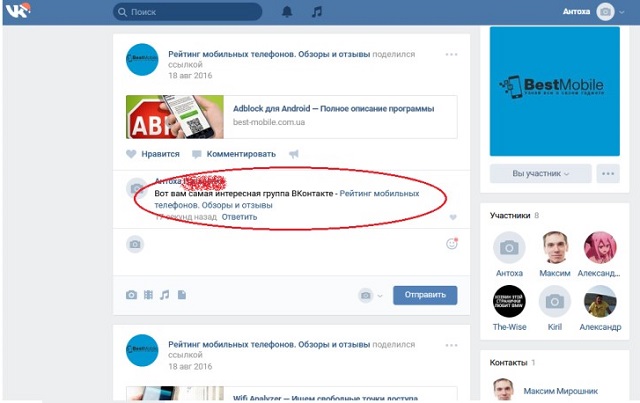

 Остановиться в подходящем месте.
Остановиться в подходящем месте.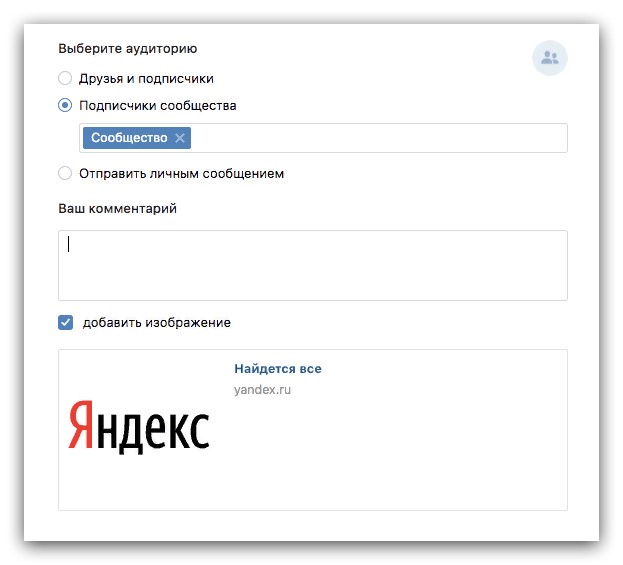
 Нажимаем кнопку «Отправить».
Нажимаем кнопку «Отправить».